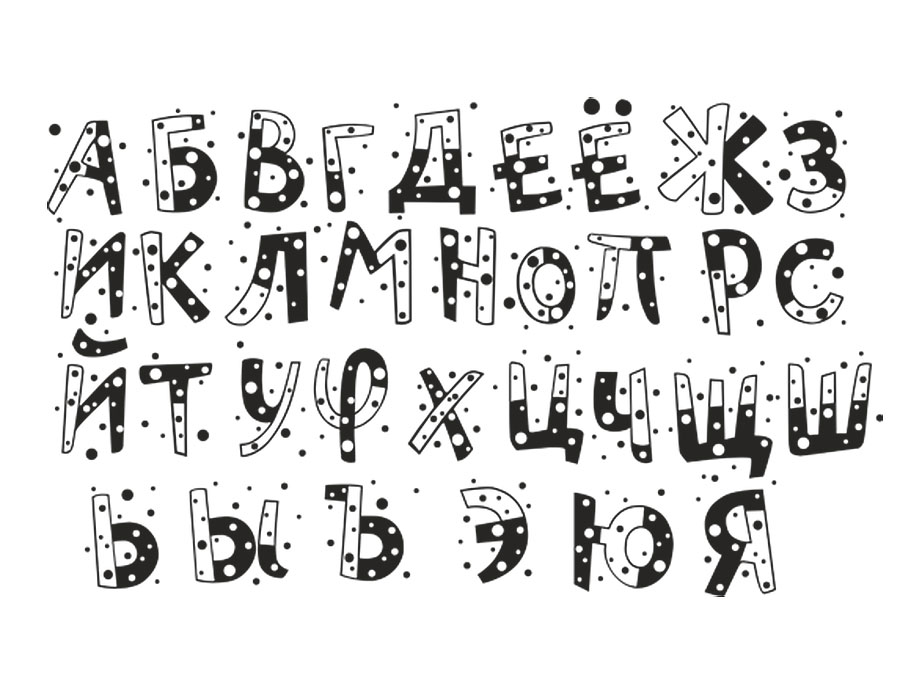«Когда шрифтовые дизайнеры становятся знаменитостями, это немного смешно»
Разговор с Кристианом Шварцем, в котором он отказывается быть рок-звездой, обозначает несколько важных тенденций современного шрифтового дизайна и отвечает на вопрос: «Какой шрифт самый „сегодняшний“?».
Илья Рудерман: Как бы ты сформулировал для себя последние тенденции шрифтового дизайна?
Кристиан Шварц: Главная тенденция сегодня — фрагментаризация. Раньше для разных целей использовались разные шрифты. Книжными шрифтами набирались книги, газетными — только газеты, особые шрифты существовали для вывесок. Но в 1970–80-е годы и особенно с распространением цифровых шрифтов функциональные различия стали сглаживаться. Шрифтом ITC Garamond, например, можно было набирать и книги, и журналы, и газетные заголовки, а загрузив в плоттер, его можно было использовать в вывесках и на телевидении.
А сейчас мы наблюдаем обратный процесс. Цена создания шрифта снизилась настолько, что можно снова позволить себе придумывать шрифт для каждой конкретной цели. Мы вот только что сделали заголовочный шрифт для американского журнала W. Этот шрифт, который разработал Мигель Рейес (Miguel Reyes), будет использоваться года два, не больше. Он отвечает определённому моменту и не рассчитан на века.
Мы вот только что сделали заголовочный шрифт для американского журнала W. Этот шрифт, который разработал Мигель Рейес (Miguel Reyes), будет использоваться года два, не больше. Он отвечает определённому моменту и не рассчитан на века.
Обложка журнала ‘W’ со шрифтом Мигеля Рейеса (Miguel Reyes)
Разворот из журнала ‘W’ со шрифтом Мигеля Рейеса (Miguel Reyes)
Я считаю это и есть самый сильный тренд на сегодня. Проекты снова могут быть гиперспециализированными. Вы можете создать экранный шрифт для чтения поэзии для Академии Американских Поэтов, и в то же время по-прежнему создавать большие семейства для газет и журналов.
Сайт Академии Американских Поэтов со шрифтом Poets Electra Стихотворение, набранное шрифтом Poets Electra
ИР: Когда появляется новый шрифт, мы пытаемся понять, насколько он современен.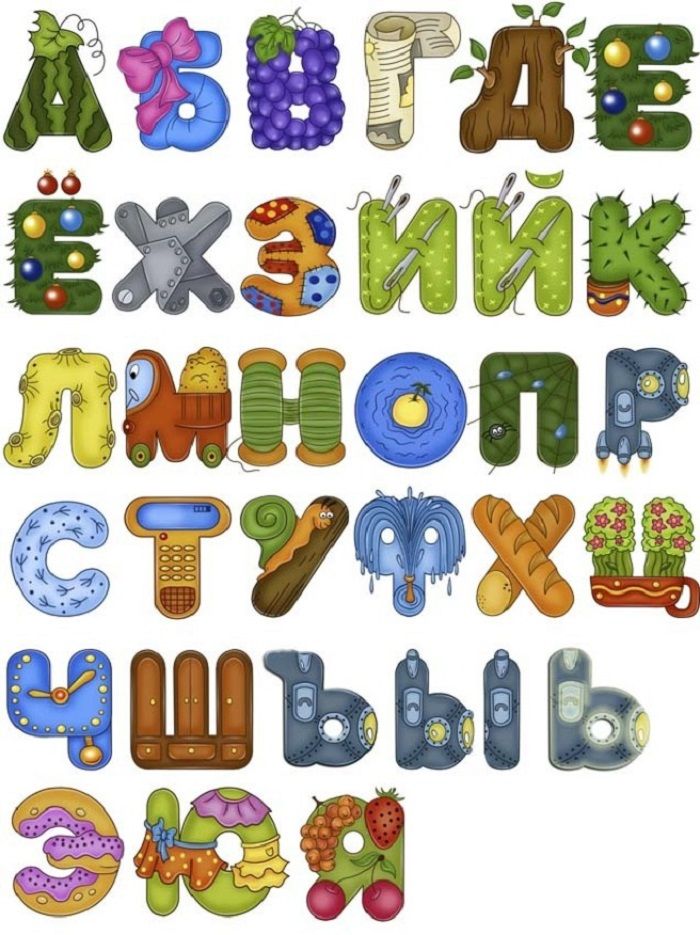 Есть ли какие-то осязаемые критерии современности шрифта?
Есть ли какие-то осязаемые критерии современности шрифта?
КШ: Критерии колеблются как маятник. В 1990-е актуальным было самовыражение дизайнера, а потом маятник качнулся обратно — и в начале 2000-х, как когда-то, повсюду господствовал модернизм. Теперь снова наступило время выразительности. Графические дизайнеры сейчас могут добиваться интересного результата за счёт использования, например, Dala Floda или Pilar. Они берут давно существующие элементы, рассматривают их под новым углом и помещают в современный контекст. Такая реконтекстуализация старого сейчас, по-моему, очень популярна.
Dala Floda Cyrillic (готовящийся к релизу)
Промо-сайт шрифта Dala Floda
ИР: Я бы, наверно, в числе критериев современности назвал ещё и простоту.
КШ: Графический и веб-дизайн начали так сильно расходиться, что в сети мы наблюдаем всё больше простоты, стремление отбросить всё лишнее и оставить только плоские цвета, плоские формы и простой шрифт.
ИР: Ты упомянул шрифт Dala Floda. Его исторические корни просты, но в то же время формы, детали и декоративные элементы достаточно сложны. Это проект, который выглядит современно, будучи одновременно простым и сложным.
КШ: При этом каплевидные элементы Dala Floda — самые что ни на есть современные, потому что они просто круглые.
ИР: А потом вы создали шрифт Dala Prisma, в котором всё ещё сложнее.
КШ: Dala Prisma — это такой шрифт: если поместить его на постер, ничего больше делать не придётся. Просто берёшь этот шрифт и выбираешь такой кегль, чтобы его можно было прочитать. Вот тебе и весь графический дизайн.
ИР: При обсуждении новых проектов у вас в студии современность — весомый аргумент?
КШ: Современность — важнейшее качество большинства шрифтов, включаемых в библиотеку Commercial Type. Но мы не обязательно следуем трендам — потому что если ты видишь какой-то тренд, значит, он уже прошёл свой пик. А разработка шрифта занимает так много времени, что, пытаясь следовать моде, ты от неё обязательно отстанешь. Поэтому мы просто прислушиваемся к внутреннему голосу, стараемся услышать, что он отвечает на вопрос: «Что тебе прямо сейчас интересно? Что, по-твоему, будет хорошо выглядеть в графическом дизайне?» Так появился шрифт Canela, одна из наших последних разработок.
Нашему дизайнеру Мигелю был интересен шрифт Caslon, но он хотел сделать что-то, что не казалось бы просто его обновлённой версией. Ему пришлось погрузиться в своё «я», и у него в итоге получился Caslon в интерпретации дизайнера-мексиканца, который учился в Нидерландах, а теперь живёт и работает в Нью-Йорке.
Но мы не обязательно следуем трендам — потому что если ты видишь какой-то тренд, значит, он уже прошёл свой пик. А разработка шрифта занимает так много времени, что, пытаясь следовать моде, ты от неё обязательно отстанешь. Поэтому мы просто прислушиваемся к внутреннему голосу, стараемся услышать, что он отвечает на вопрос: «Что тебе прямо сейчас интересно? Что, по-твоему, будет хорошо выглядеть в графическом дизайне?» Так появился шрифт Canela, одна из наших последних разработок.
Нашему дизайнеру Мигелю был интересен шрифт Caslon, но он хотел сделать что-то, что не казалось бы просто его обновлённой версией. Ему пришлось погрузиться в своё «я», и у него в итоге получился Caslon в интерпретации дизайнера-мексиканца, который учился в Нидерландах, а теперь живёт и работает в Нью-Йорке.
Шрифт Canela Мигеля Рейеса (Miguel Reyes), выпущенный студией Commercial Type в 2016 году
ИР: Вы сотрудничаете с другими дизайнерами? Как, например, получилось, что в коллекцию Commercial Type вы включили Action Эрика ван Блокланда (Erik van Blokland)?
КШ: Мы любим яркие идеи, а идея шрифта Action именно такая. Для интерфейса, как правило, используются шрифты вроде San Francisco, Verdana, Arial или Yandex Sans — совсем простые, лаконичные, напрямую не связанные ни с дизайном интерфейса, ни с содержанием. Они должны оставаться в тени и просто нормально читаться, какой-то дополнительной индивидуальности от них не требуется.
Action — совсем другое дело. Это узкий удобочитаемый шрифт с яркой индивидуальностью. Но благодаря тому, что разные его градации можно использовать для разных задач, он идеально подходит для интерфейсного дизайна. Когда Эрик показал его нам с Полом
Для интерфейса, как правило, используются шрифты вроде San Francisco, Verdana, Arial или Yandex Sans — совсем простые, лаконичные, напрямую не связанные ни с дизайном интерфейса, ни с содержанием. Они должны оставаться в тени и просто нормально читаться, какой-то дополнительной индивидуальности от них не требуется.
Action — совсем другое дело. Это узкий удобочитаемый шрифт с яркой индивидуальностью. Но благодаря тому, что разные его градации можно использовать для разных задач, он идеально подходит для интерфейсного дизайна. Когда Эрик показал его нам с Полом
Шрифт Action Эрика ван Блокланда (Erik van Blokland), выпущенный студией Commercial Type в 2016 году Шрифт Action Эрика ван Блокланда (Erik van Blokland), выпущенный студией Commercial Type в 2016 году Шрифт Action Эрика ван Блокланда (Erik van Blokland), выпущенный студией Commercial Type в 2016 году Шрифт Action Эрика ван Блокланда (Erik van Blokland), выпущенный студией Commercial Type в 2016 году Шрифт Action Эрика ван Блокланда (Erik van Blokland), выпущенный студией Commercial Type в 2016 году Шрифт Action Эрика ван Блокланда (Erik van Blokland), выпущенный студией Commercial Type в 2016 году
ИР: У вас уже есть внушительная коллекция узких гротесков.
КШ: Это из-за специфики графического дизайна. Дизайнеры любят узкие гротески, потому что редакторам вечно нужно уместить много слов… Чистая математика!
ИР: Раз уж речь зашла о editorial-дизайне, не мог бы ты выделить какие-то тенденции в этой области?
КШ: Сейчас сильны два весьма консервативных направления — шрифты того же типа, что наш Graphik, и Helvetica, которая как была, так и будет популярной. Но в то же время в editorial-дизайне происходят самые причудливые вещи, и отличный пример этого — обновлённый лет пять назад Bloomberg Businessweek. С тех пор он внешне перестал быть похожим на деловое издание, но все элементы его дизайна вполне оправданны. Успех этого редизайна развязал руки другим креативным директорам, дал им возможность использовать шрифты для большей наглядности, а то и эпатажа, совмещать шрифт и иллюстрации так, чтобы они образовывали единое целое. Благодаря этому дизайн многих изданий, как мне кажется, снова стал гораздо более выразительным.
Обложка журнала Bloomberg Businessweek ![bw_06] Обложка журнала Bloomberg Businessweek Обложка журнала Bloomberg Businessweek Обложка журнала Bloomberg Businessweek Обложка журнала Bloomberg Businessweek Обложка журнала Bloomberg Businessweek
Мы с Полом оба работали в editorial-дизайне и по-прежнему его любим. И хотя на деньги от таких заказов сегодня не проживёшь, мы всё ещё работаем с журналами. Я, скажем, никогда бы не сделал Stag, если бы не Дэвид Куркурито (David Curcurito) с Дархилом Круксом (Darhil Crooks) из Esquire. Мы тогда как раз закончили работу над Guardian Egyptian, и у меня не было ни малейшего желания рисовать ещё один брусковый шрифт. Но тут появляются Дэвид с Дархилом и говорят: «Нам нужен такой-то и такой-то брусковый шрифт — и чтобы страница становилась нужной черноты». Мне идея понравилась, и в результате появился Stag.
ИР: Какой шрифт из вашей коллекции ты считаешь самым современным?
КШ: Dala Prisma можно считать современным шрифтом, несмотря на то что её формы восходят к эпохе Ренессанса.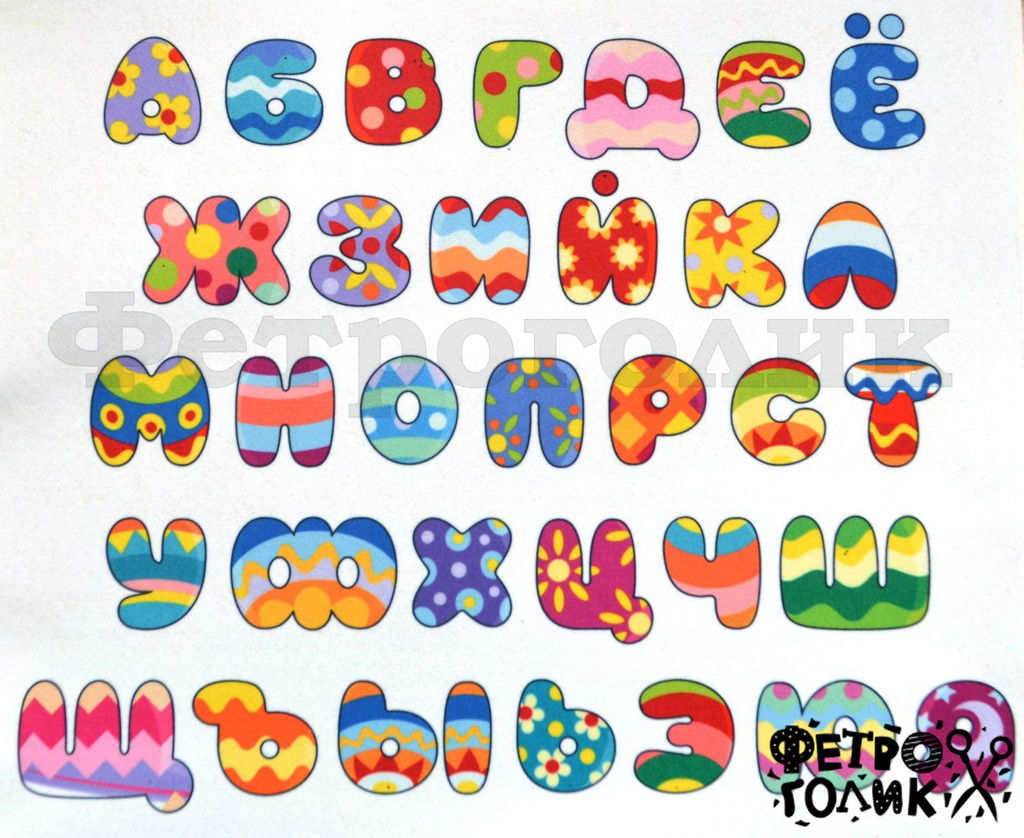 Graphik — шрифт, который можно было бы использовать и для горячего набора, и для ручного, и для фототипии. А Dala Prisma без компьютера изготовить очень трудно. Примерно на 90% этот шрифт был нарисован с помощью специального инструмента, созданного Фредериком Берленом (Frederik Berlaen) для редактора RoboFont, и потом Бену Килю (Ben Kiel) пришлось в нём ещё много чего доделывать. Несмотря на старинные ренессансные формы, по исполнению этот шрифт по-настоящему современен.
Graphik — шрифт, который можно было бы использовать и для горячего набора, и для ручного, и для фототипии. А Dala Prisma без компьютера изготовить очень трудно. Примерно на 90% этот шрифт был нарисован с помощью специального инструмента, созданного Фредериком Берленом (Frederik Berlaen) для редактора RoboFont, и потом Бену Килю (Ben Kiel) пришлось в нём ещё много чего доделывать. Несмотря на старинные ренессансные формы, по исполнению этот шрифт по-настоящему современен.
ИР: А если я ограничу тебе выбор антиквами, какие ты назовешь самыми современными?
КШ: Наверно, Lyon. Несмотря на то что это один из первых выпущенных нами шрифтов, он по-прежнему выглядит отлично — опять же благодаря тому, что всходит к французским ренессансным шрифтам, к работам Робера Гранжона (Robert Granjon). Шрифты XVI века и сейчас выглядят совершенно нормально, вам удобно будет читать и книгу, и журнал, набранные Lyon. Но, рисуя его, Кай (Kai Bernau, дизайнер шрифта Lyon.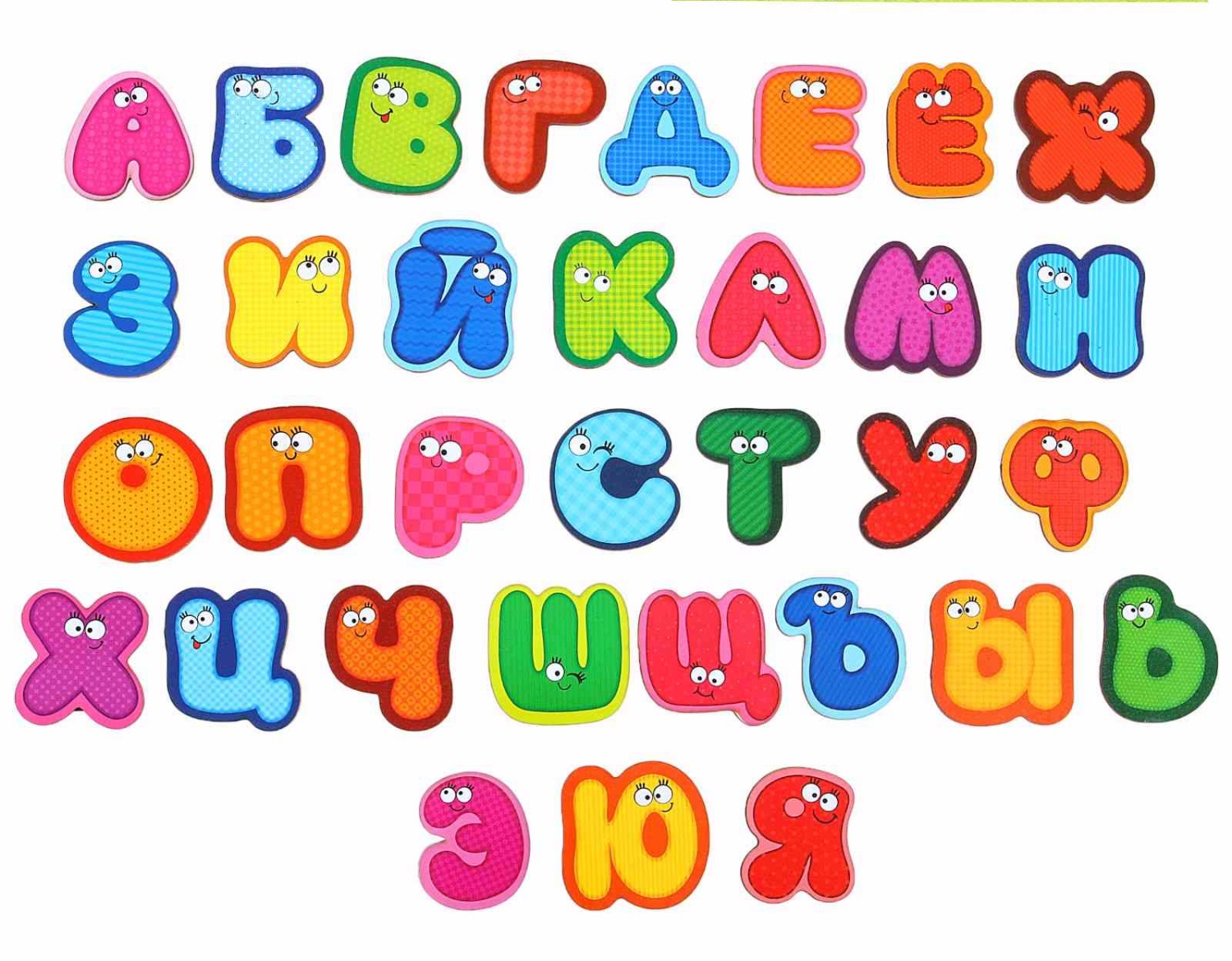 — прим. ред.) оставил на нём отпечатки — следы инструментов, которыми при этом пользовался. Поэтому шрифт воспринимается как цифровой, притом что его формам несколько сотен лет. По-моему, идея таким образом осовременивать исторические шрифты, показывая, какими инструментами и из каких материалов они сделаны, очень актуальна.
— прим. ред.) оставил на нём отпечатки — следы инструментов, которыми при этом пользовался. Поэтому шрифт воспринимается как цифровой, притом что его формам несколько сотен лет. По-моему, идея таким образом осовременивать исторические шрифты, показывая, какими инструментами и из каких материалов они сделаны, очень актуальна.
Шрифт Lyon Display Кая Бернау (Kai Bernau) Шрифт Lyon Text Кая Бернау (Kai Bernau) Промо-сайт шрифта Lyon
ИР: Почему вы стали много внимания уделять расширению языковой поддержки ваших шрифтов?
КШ: Во многом это объясняется нашим сотрудничеством с изданиями, выходящими на разных языках. Так, Austin Cyrillic был нарисован для русской версии журнала InStyle, который во всём мире набирается гарнитурой Austin.
Кроме того, мы всё больше погружаемся в сложнейший мир корпоративных шрифтов. Транснациональной корпорации необходимо везде сохранить звучание бренда. Например, крупная аудиторская консалтинговая компания KPMG выбрала Giorgio Sans. Этот шрифт изначально создан для модного журнала, и благодаря ему компания приобрела гораздо более яркую индивидуальность. И чтобы узнаваемый голос бренда звучал одинаково во всём мире, были созданы кириллический и греческий Giorgio Sans.
Этот шрифт изначально создан для модного журнала, и благодаря ему компания приобрела гораздо более яркую индивидуальность. И чтобы узнаваемый голос бренда звучал одинаково во всём мире, были созданы кириллический и греческий Giorgio Sans.
ИР: Тебе важно, как языковые разновидности ваших шрифтов будут приняты в разных странах?
КШ: Конечно. Поэтому мы не пытаемся самостоятельно нарисовать греческий или кириллический вариант, а сотрудничаем с людьми, для которых язык родной. Я выучил кириллический алфавит и, хотя русского я не знаю, могу прочитать вслух русский текст. Но мне не хватает знакомства с культурой. Поэтому если я нарисую русский шрифт, он будет говорить с грубым американским акцентом. Задача локализации — передать не только формы шрифта Graphik, но и перевести на новый язык заложенную в нём идею. Вот почему над кириллическими шрифтами мы работаем с местными дизайнерами — с вами, например.
ИР: Ещё несколько лет назад новые шрифты обычно выпускались огромными семействами, но в последние годы важнее стало найти новую идею, нащупать оригинальность.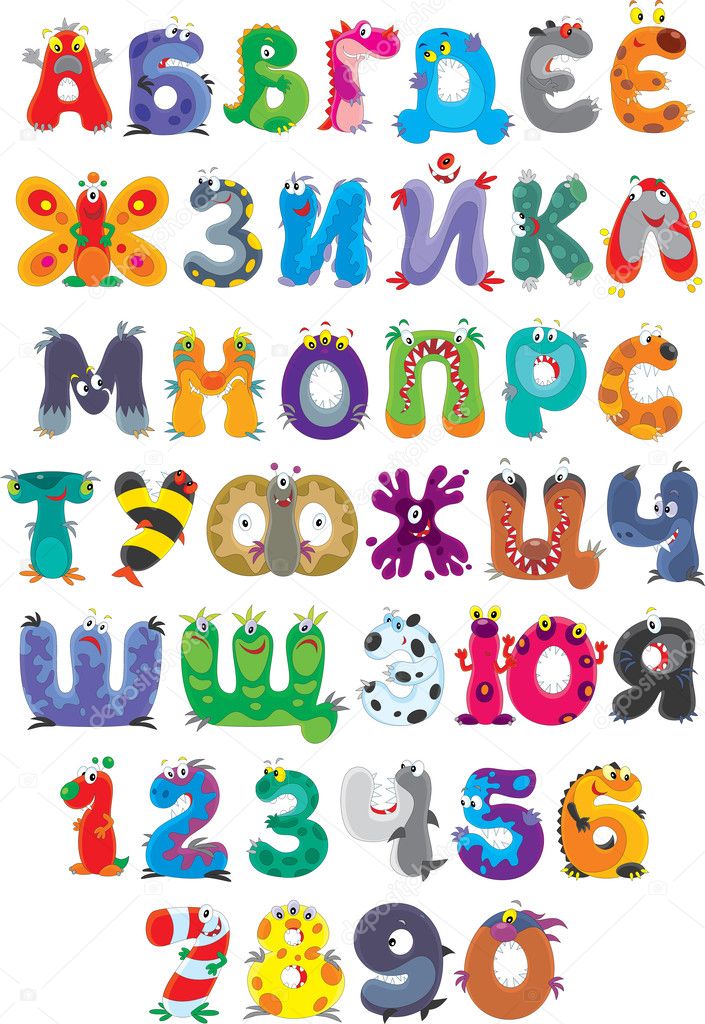
КШ: Когда появились цифровые шрифты, им с самого начала пришлось доказывать своё право на существование, потому что почти никто не верил, что они надолго и со временем практически вытеснят все остальные.
Даже в 1990-е крупнейший производитель шрифтов — компания ITC помещала где-то на последних страницах своего журнала U&lc плашку, сообщавшую, что он «отпечатан фотонабором в интересах качества». И тут же печаталась реклама Adobe Fonts и разных новых шрифтовых студий, больших и маленьких. А ITC по-прежнему печатала свой журнал фотонабором. Многие считали тогда, что всё это интересно — и компьютерные дела, и журнал Emigre, и растровые шрифты, и даже, возможно, векторные, — но не более чем мода, которая скоро пройдёт.
Поэтому сначала надо было перевести в цифровой формат все популярные шрифты вроде Helvetica, Times, Univers и доказать этим, что цифровой набор имеет право на существование, что он позволяет делать всё то, что и традиционные способы. Но с развитием технологий шрифтовым дизайнерам захотелось показать, что они способны на большее, чем просто изготавливать цифровые версии имеющихся шрифтов. Семейства шрифтов никуда не делись. Мы по-прежнему пользуемся ими, но теперь, имея в качестве основания практичные шрифтовые семейства, мы получили возможность заняться вещами, которые полнее и точнее передавали бы дух нашего времени.
Семейства шрифтов никуда не делись. Мы по-прежнему пользуемся ими, но теперь, имея в качестве основания практичные шрифтовые семейства, мы получили возможность заняться вещами, которые полнее и точнее передавали бы дух нашего времени.
ИР: На последней конференции в колледже Cooper Union твоё имя упоминалось чуть ли не в каждом выступлении. Каково это — быть знаменитостью?
КШ: Даже забавно, что такое анонимное занятие привлекает к себе столько внимания. Имя дизайнера указывают на постере, в журнале, на сайте, но не на шрифте. Первые знаменитости появились среди графических дизайнеров ещё в 1990-е. Герб Лубалин (Herb Lubalin), конечно, был известен в основном среди графических дизайнеров, но Дэвид Карсон (David Carson) стал настоящим культурным явлением, заметным и за пределами дизайнерского сообщества. Вслед за графическими дизайнерами слава начала приходить и к шрифтовым. Может быть, не все поголовно, но многие слышали тогда, например, про Тобиаса Фрер-Джонса (Tobias Frere-Jones). Но я всё-таки за анонимность шрифтового дизайна! Мне кажется, когда шрифтовые дизайнеры становятся знаменитостями, это немного смешно.
Но я всё-таки за анонимность шрифтового дизайна! Мне кажется, когда шрифтовые дизайнеры становятся знаменитостями, это немного смешно.
ИР: Не понимаю, что тебя смущает. Одни участники конференции говорили что-то вроде «Кристиан подал мне идею, и я двинулся в этом направлении», другие просто упоминали твои проекты, то есть они не нахваливали тебя, а говорили о твоей работе.
КШ: В самом начале мне в своё время очень помогли несколько человек — Эрик Шпикерман (Erik Spiekermann), Тобиас Фрер-Джонс, Дэвид Берлоу (David Berlow), — которые щедро делились со мной своим временем, идеями, знанием. Пытаюсь сделать то же самое для тех, кто начинает сейчас. Не можешь же ты подняться на самый верх и столкнуть лестницу, чтобы никто из идущих следом не смог до тебя дотянуться. Мы все занимаемся одним ремеслом, которое существует уже 500 лет, и я хочу сделать всё от меня зависящее, чтобы оно просуществовало ещё столько же.
| Для загрузки файлов необходимо авторизоваться. Вход Лицензия: Royalty Free Формат: EPS |
Лучшие клавиатуры с разными шрифтами для iPhone и iPad
Как и клавиатуры с эмодзи, клавиатуры с разными шрифтами для iPhone и iPad могут сделать ваши сообщения оригинальнее. Вы можете ставить акценты на разных словах и фразах, используя разные шрифты.
Вы можете ставить акценты на разных словах и фразах, используя разные шрифты.
В App Store есть огромное множество клавиатур с разными шрифтами, но мы собрали для вас лучшие из них. Кроме того, все из них можно скачать бесплатно.
Fonts
Приложение Fonts с простым названием является одним из лучших. Просто откройте его, включите клавиатуру в настройках и всё готово. Больше вам не придётся запускать само приложение.
Лучшие функции Fonts:
- Выбирайте из 22 шрифтов, включая буквы в квадратах, кругах, шрифт gothic, comic и даже перевёрнутые буквы.
- Отображайте шрифты на клавишах самой клавиатуры.
- Используйте клавиатуру в любых приложениях с вводом текста.
Клавиатурой Fonts предельно легко пользоваться, в ней широкий набор разных шрифтов, и всё это совершенно бесплатно.
Font Changer
Font Changer – ещё одна хорошая клавиатура. Она содержит много бесплатных шрифтов, а за дополнительную плату можно расширить количество вариантов до более 120. Достаточно просто добавить клавиатуру в настройках и начать её использовать.
Достаточно просто добавить клавиатуру в настройках и начать её использовать.
Лучшие функции Font Changer:
- Используйте клавиатуру или само приложение для создания сообщений с разными шрифтами.
- Украшайте свой текст с помощью эмодзи.
- Меняйте темы клавиатуры под настроение.
Font Changer – хорошая бесплатная клавиатура, которая может вам понравиться.
- Поддержка: iPhone и iPad.
- Цена: Бесплатно + встроенные покупки.
New Cool Fonts Keyboard
New Cool Fonts Keyboard позволяет не только использовать разные шрифты, но ещё и менять темы клавиатуры.
Лучшие функции New Cool Fonts Keyboard:
- Просто нажмите кнопку «Fonts» для изменения шрифта.
- Добавляйте рисунки, изображения и эмодзи одним нажатием.

- Используйте недавние шрифты для быстрого доступа к своим любимым.
- Меняйте настройки языка, автоисправления, быстрых клавиш, звуков и др.
New Cool Fonts Keyboard – отличный вариант для тех, кому мало базовых функций.
- Поддержка: iPhone и iPad.
- Цена: Бесплатно + встроенные покупки.
Cool Fonts
Приложение Cool Fonts содержит много разных шрифтов и тем, а пользоваться клавиатурой очень легко.
Лучшие функции Cool Fonts:
- Выбирайте разные шрифты, в т.ч. курсив, греческий, в кружочках и т.д.
- Выбирайте эмодзи для своих сообщений.
- Меняйте темы своей клавиатуры.
Cool Fonts – отличное приложение с бонусными функциями.
- Поддержка: iPhone и iPad.

- Цена: Бесплатно + встроенные покупки.
Мы советуем скачать несколько приложения из списка и решить, какая клавиатура подходит вам больше всего. Надеемся, вы найдёте идеальную для себя клавиатуру.
Оцените пост
[всего: 0 рейтинг: 0]
Смотрите похожее
Клавиатура ПриложенияКак изменить шрифт на телефоне на Андроиде
Мы подобрали лучшие лаунчеры и приложения, нашли способ изменить Инстаграм…
Рассмотрим отдельно разные варианты смены шрифтов и размеров на телефонах с системой Андроид, на Самсунгах, с помощью приложений и без, а также отдельно для определенных приложений.
Зачем менять шрифт на телефоне
Можно полностью персонализировать свой гаджет под себя, изменив настройки и сделав его качественно удобным. Для многих пользователей является принципиально важным возможность изменить шрифт на телефоне, как на всем аппарате, так и для отдельных приложений. Это не составляет труда, хотя есть определенные нюансы, зависящие от модели телефона и версии операционной системы.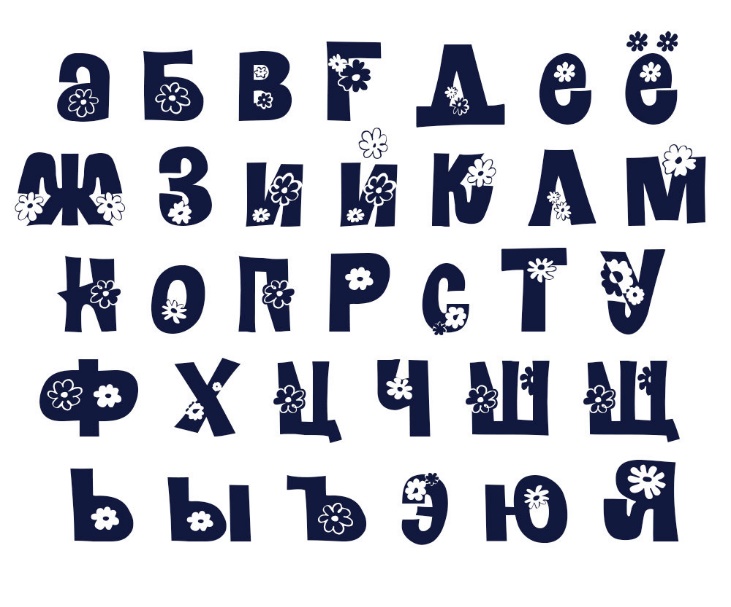 Иногда достаточно покопаться в настройках, а иногда с проблемой поможет справиться установление побочного приложения.
Иногда достаточно покопаться в настройках, а иногда с проблемой поможет справиться установление побочного приложения.
Как сменить шрифт на телефоне Андроид
Разработчики платформы Андроид позаботились о том, чтобы их пользователи имели возможность максимально персонализировать свой гаджет под себя. Стандартная оболочка позволяет менять не только общее оформление, но и мелкие детали, размер шрифта в том числе. Многие версии платформы позволяют также выбирать стиль написания. И хотя вариантов немного, они вполне могут удовлетворить желания своих пользователей. Кроме того, каждое новое обновление может предложить новые варианты оформления.
В настройках телефона
Для начала рассмотрим самый простой и доступный способ – это поменять написание в настройках вашего телефона.
Для платформы выше версии 8.0 подойдет следующая инструкция.
- В меню «Настройки» открывает раздел «Экран» и выбираем пункт «Размер текста». В открывшемся окошке на примере данного текста видим, как меняется размер букв по мере изменения положения бегунка.

- Устанавливаем понравившийся размер. Важно отметить, что размер написания поменяется для всех надписей в телефоне, размера иконок на рабочем столе в том числе. Поменять сам стиль написания в настройках не получится, для этого пригодятся сторонние приложения (будет рассмотрено ниже).
Также возможность поменять качественные настройки шрифтов зависит и от модели телефона. Так, например, пользователи некоторых моделей Samsung, LG и HTC могут без особых усилий выбрать другой стиль написания прямо в настройках телефона. Для прочих же пользователей Андроида выбор остается только за размером текста.
https://www.youtube.com/watch?v=VDqnHt4oxqw
Особенности смены шрифта на Самсунгах
Разработчики телефонов Самсунг предлагают своим пользователям без лишних усилий выбрать и использовать разные стили написания текста. В системных настройках уже заданы варианты, которые можно менять по своему вкусу. Конечно, ими можно не ограничиваться и установить сторонние стили, которые, при должной установке будут без проблем функционировать.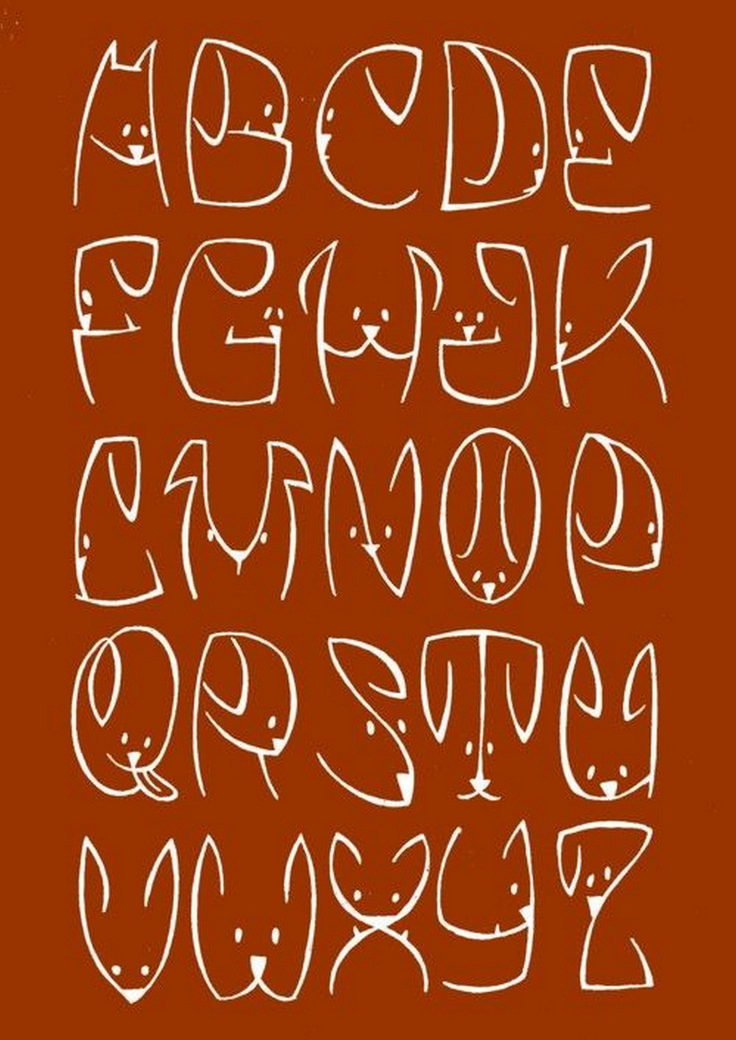 Сделать это можно как с помощью специального установленного приложения, так и поместив новые шрифты в рут системы (рассмотрено ниже).
Сделать это можно как с помощью специального установленного приложения, так и поместив новые шрифты в рут системы (рассмотрено ниже).
- Для того чтобы выбрать один из предустановленных стилей открываем вкладку «Настройки».
- Выбираем подпункт «Дисплей» и находим раздел «Размер и стиль» (в некоторых моделях это называется «Шрифт и масштаб экрана»). Здесь можно поменять размер шрифта, стиль написания текста и сделать его жирным и более четким, соответственно.
Плюсом является то, что все стили поддерживают русский язык. И определиться с нужным размером помогает пример текста, расположенный в этом же «окошечке», который меняется по мере изменения вами настроек телефона. Стили достаточно разнообразные и на любой вкус, а размер текста можно выбрать из 7-8 предложенных позиций.
Тут же предлагается и загрузить дополнительные шрифты с официального портала. Хоть почти все они и платные, плюсом будет то, что вам не придется влезать в рут системы, чтобы установить их, а также вы можете не переживать по поводу их безопасности, так как они качаются с официального проверенного источника.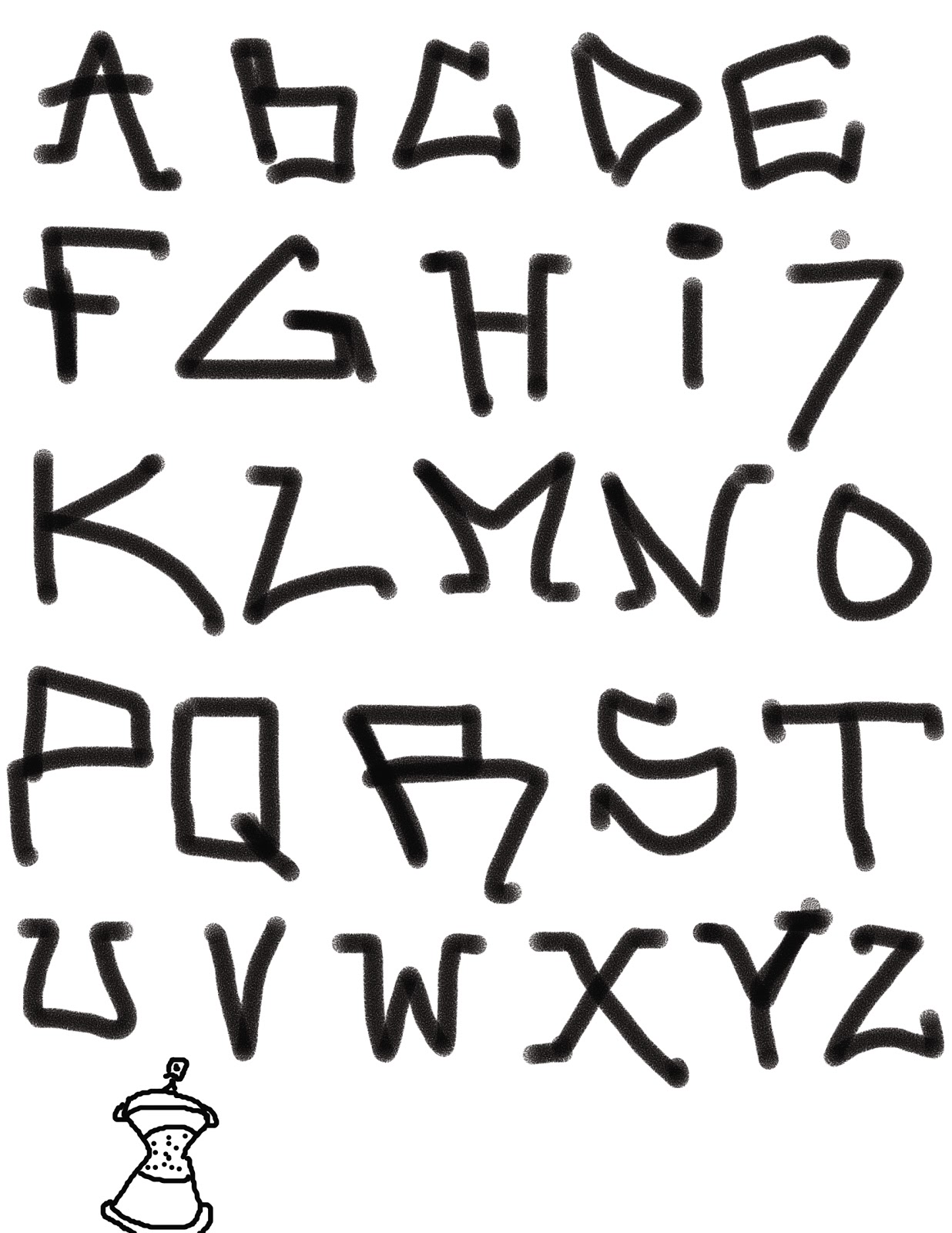
В некоторых старых моделях можно поменять размер шрифта просто увеличив написание с помощью пальцев – развести два пальца по экрану, как бы расширив картинку.
Одно из самых востребованных приложений для изменения стиля написания текста для Самсунг – «ThemeGalaxy» Приложение несложное в использовании, можно задать поиск шрифтов с учетом пожелания выбрать только из тех, что поддерживают кириллицу.
Как использовать:
- Открываем приложение после установки, даем необходимый доступ. Открываем появившееся после установки приложение «Темы» и заходим в «Шрифты».
- Для удобства поиска меняем в углу «Все (All)» на «Cyrillic».
- Подбираем понравившийся стиль, выбираем «Скачать», «Установить». Если требуется, перезагружаем гаджет.
- В настройках телефона выбираем этот шрифт (как менять в настройках – описано выше).
Как поменять шрифт с помощью лаунчера
Лаунчер (от английского launcher) – это программа, позволяющая менять внешний вид начинки телефона.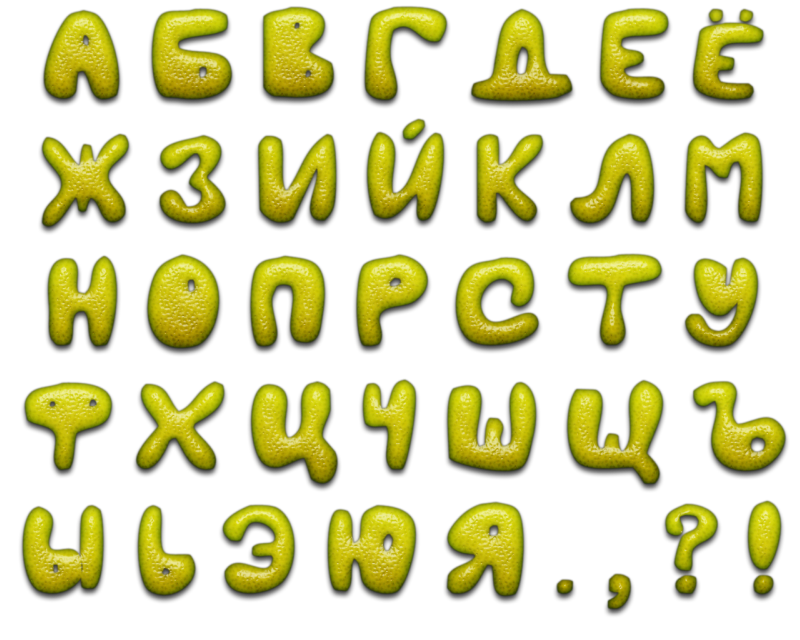 Сейчас существует большое количество приложений, с помощью которых можно поменять стиль рабочего стола, экрана блокировки, иконок приложений, виджетов, в том числе и стиль, и размер шрифта телефона. Кроме того, после установки лаунчера, пользователь может выбрать какой функционал настраивать, а какой оставить из стандартной версии. Некоторые программы снабжены дополнительными удобными функциями, например, очисткой кэша одним касанием по иконке приложения.
Сейчас существует большое количество приложений, с помощью которых можно поменять стиль рабочего стола, экрана блокировки, иконок приложений, виджетов, в том числе и стиль, и размер шрифта телефона. Кроме того, после установки лаунчера, пользователь может выбрать какой функционал настраивать, а какой оставить из стандартной версии. Некоторые программы снабжены дополнительными удобными функциями, например, очисткой кэша одним касанием по иконке приложения.
Скачать и установить лаунчеры можно через Google Play. Существуют как платные, так и бесплатные версии с разными наборами функционала.
Рассмотрим несколько популярных лаунчеров для Андроид, с помощью которых можно корректировать шрифт на устройстве
Яндекс.Лончер с Алисой
Один из самых востребованных на рынке, включает множество предложений для персонализации своего телефона. Шрифты идут в комплекте с разными цветовыми темами. Не включает в себя ничего экстравагантного, подойдет для любителей классических и строгих вариантов.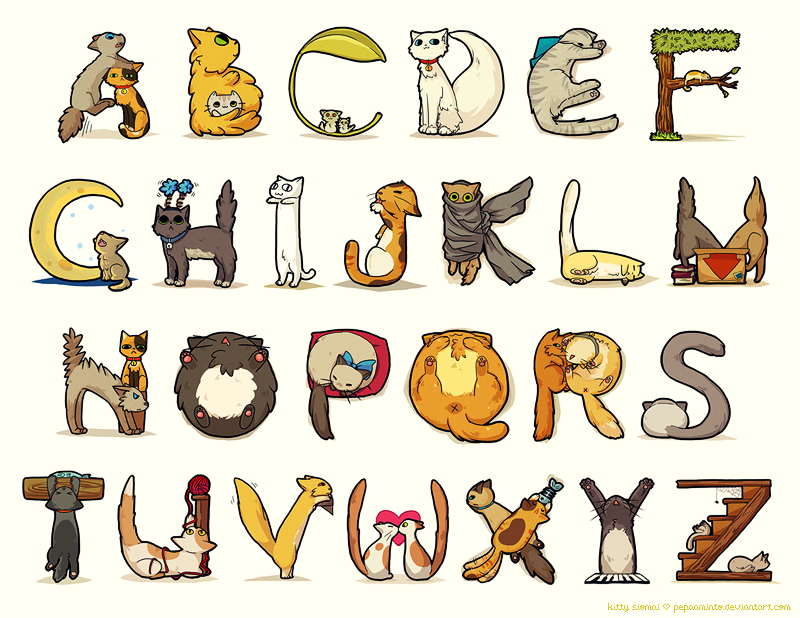
Nova Launcher
Популярный лаунчер с большим функционалом. Есть возможность поменять размер шрифта, цвет, стиль оформления иконок в меню Icon Layout. Загрузить сторонний шрифт, к сожалению, нельзя.
Go Launcher
Имеет широкий набор качественно-разнообразных шрифтов, с возможностью дополнительной платной установки.
Poco Launcher 2.0
Не самый удачный выбор лаунчера для любителей вариации надписей. Не располагает вариантами шрифта, можно поменять только размер букв.
CM Launcher 3D 5.0
Одно из самых красочных приложений на рынке, с широким спектром вариаций оформления телефона.
Кроме того, большинство лаунч-приложений предлагают расширить свой функционал за небольшую плату, загрузить дополнительные шрифты, например.
С помощью сторонних приложений
С помощью установленных приложений можно подстроить гаджет под свой вкус, изменив даже стили написания текста. Рассмотрим несколько самых популярных и удобных приложений.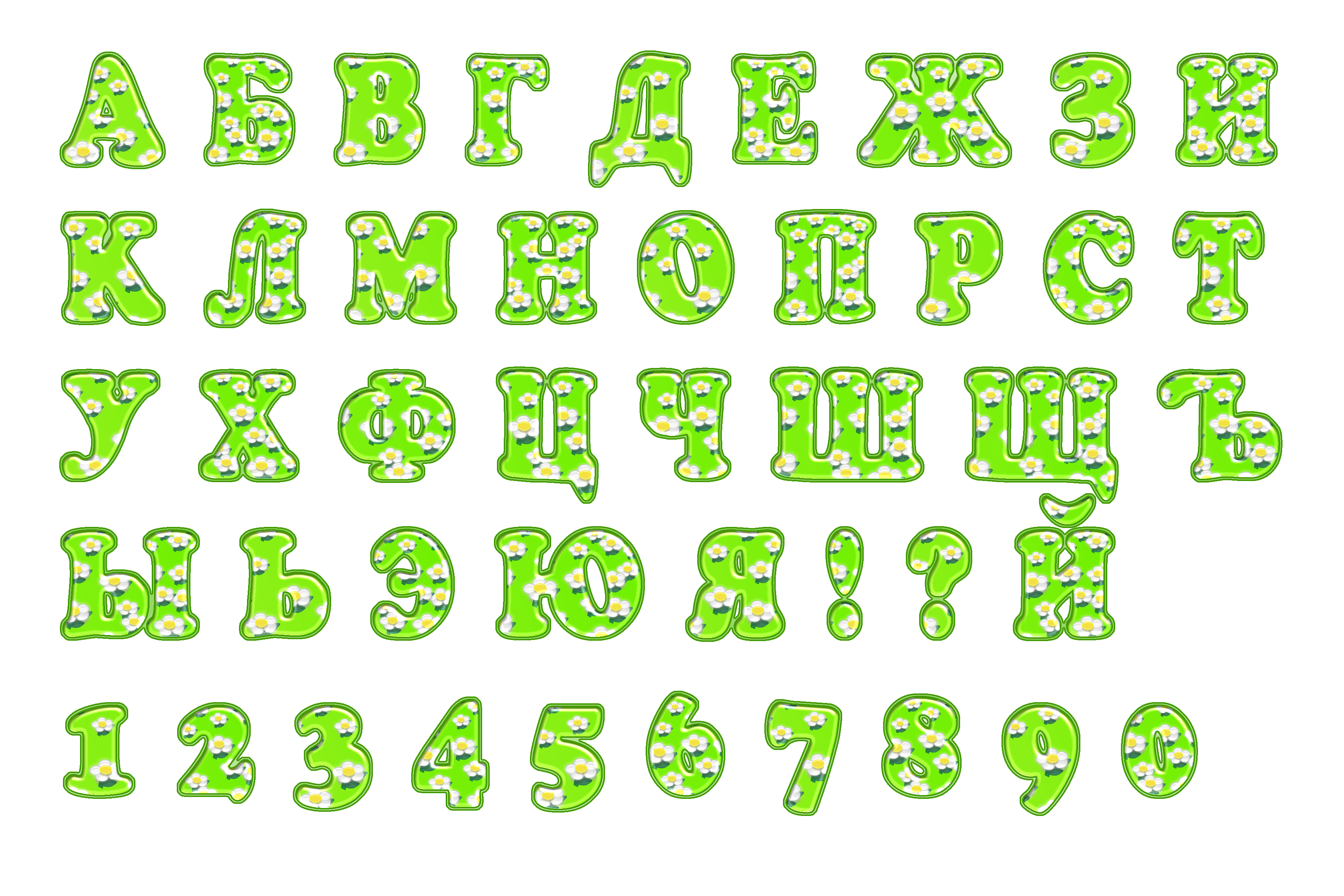
IFont
На настоящий момент одна из самых популярных программ для сторонней загрузки шрифтов на телефон. Как плюс, приложение совместимо со всеми моделями телефона, и оно постоянно усовершенствуется. Есть возможность как выбрать шрифт из большого перечня (функционирует поиск), так и загрузить свой, предварительно скаченный из интернета. Можно заранее посмотреть и сравнить результат. Хороший выбор русских стилей написания разного формата. Приложение легко в использовании и не поставит в тупик даже самого неопытного юзера. Если по каким-либо причинам пользователю захочется вернуться к системным настройкам, это также не составит труда. Программа не замещает первоначальные данные, а «прописывает» свои, так что можно в любой момент откатиться назад.
Одним из преимуществом является возможность установить разные настройки для разных приложений, выбрав для каждого свой цвет, стиль и даже размер.
FontFix
Приложение, которое выигрывает по количеству разнообразных шрифтов в базе (более четырех тысяч!).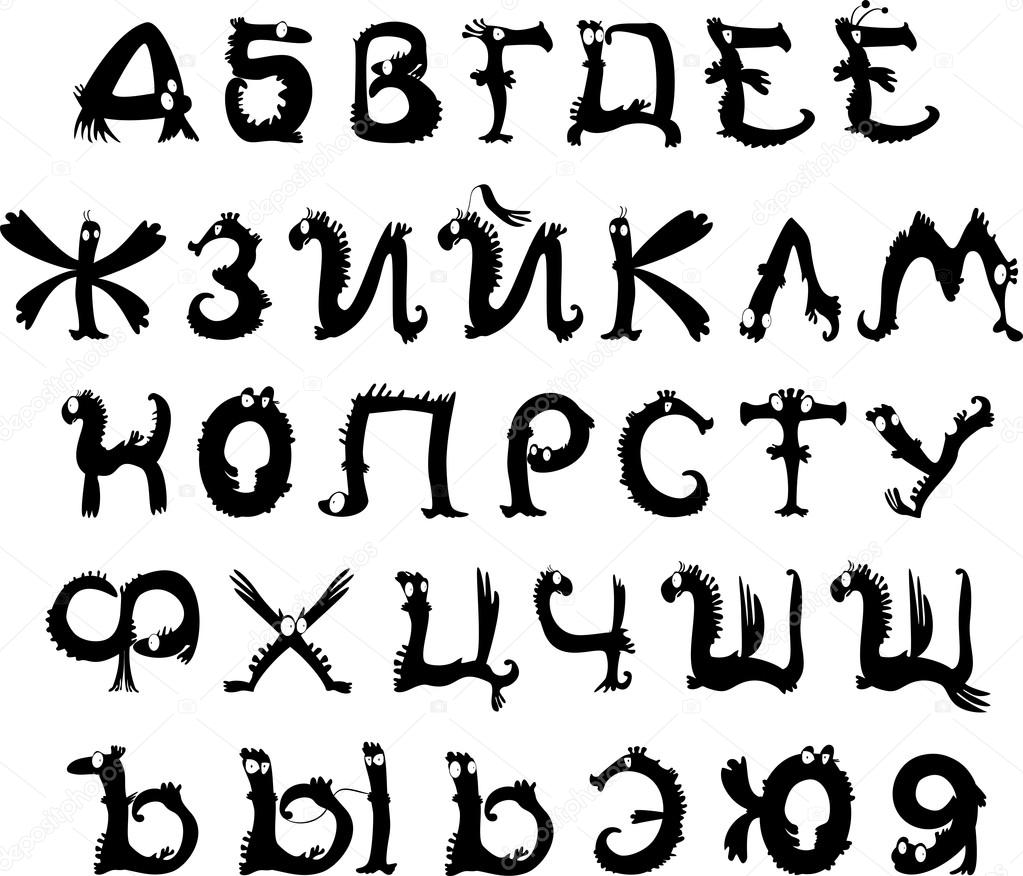 Однако стилей, поддерживающих русский язык, не так и много, и нет возможности убедиться в том заранее, что создает некоторые сложности при поиске, в котором отсутствует возможность указать это в фильтрах.
Однако стилей, поддерживающих русский язык, не так и много, и нет возможности убедиться в том заранее, что создает некоторые сложности при поиске, в котором отсутствует возможность указать это в фильтрах.
В целом же приложение достаточно богатое, с возможностью загрузить дополнительные шрифты.
Приложение «Темы (Theme)»
Данное приложение часто уже предустановлено для телефонов марки Huawei , например. Крайне простое в использовании. Нужно лишь запустить приложение, внизу экрана выбрать пункт «Стили текста» и выбрать понравившийся стиль. Единственным минусом будет отсутствие бесплатных вариантов. Но перед покупкой можно рассмотреть варианты написания в нескольких приложениях, поддерживания кириллицы и прочие настройки. Туда также можно добавлять и свои варианты стилей.
Кроме того, некоторые приложения по персонализации устройства предлагают сменить тему рабочего стола, а в дополнение меняется и шрифт, и стиль оформления иконок. Как минус такого подхода – невозможность поменять стиль текста отдельно, однако темы обычно продуманы дизайнерами, и шрифт также подбирается гармонирующий с основным оформлением.
Еще один вариант представлен и рассмотрен в следующем видео
Как заменить системные шрифты
Чтобы поменять шрифты в системе Андроид нужно четко понимать свои действия и решиться на изменение системных настроек. Чтобы поменять настройки системных файлов необходимо наличие прав ROOT. Это не так сложно, как может показаться на первый взгляд, и подойдет любой работающий файловый менеджер с доступом к системным файлам. Также нужны заранее подготовленные файлы желаемых шрифтов, скаченные в надежном месте и проверенные на отсутствие вирусов. Помните, вы меняете систему вашего гаджета, а значит, должны быть уверены в источнике.
Помните, вы меняете систему вашего гаджета, а значит, должны быть уверены в источнике.
Для этого подойдут любые файлы стилей написания с разрешением .ttf.
- Для того, чтобы «подсадить» желаемый шрифт нужно открыть через файловый менеджер системную папку (system/fonts).
- Далее выбираем там системный шрифт с названием, начинающимся с Roboto. Также в названии должно быть Regular. Делаем копию этого файла, чтобы не потерять его с концами, добавляем что-нибудь в название, главное, чтобы не исчезло расширение и название.
- Добавляем в папку заранее выбранный и скачанный файл со шрифтом, переименовываем его так, как изначально назывался наш исходный файл (например, Roboto-Regular.ttf) .
- Затем задайте разрешение для файла (для владельца: чтение и запись; и чтение для группы и прочие, остальные галочки нужно убрать). Сохраните.
- Для окончания установки перезагрузите устройство. Если изменения не затронули все шрифты в системе, проделайте аналогичную операцию с остальными шрифтами в системе.

Также приложение IFont, особенности которого были рассмотрены выше, имеет возможность заменить все системные шрифты на выбранные. Однако данная функция не работает на некоторых моделях телефона, особенно с последними версиями Андроида.
Как поменять шрифт на Андроид для отдельных приложений
Как правило, популярные приложения для общения предлагают своим пользователям отдельные настройки стиля написания. Однако их вариации не широки и не содержат возможности большого выбора. В этом случае можно воспользоваться сторонними приложениями или же изменить настройки в системных файлах приложения. А некоторые программы (IFont, например) для изменения стиля текста для всего устройства, предлагают наладить стиль для каждого приложения в отдельности.
Как изменить шрифт в ВК на телефоне
Разработчики популярно приложения ВКонтакте предлагают неширокий спектр настроек текста. В самих настройках приложения можно поменять только размер написания. Для этого заходим в раздел «Настройки», «Основное» и выбираем размер текста в аналогичном пункте меню. Предложены 3 варианта – мелкий, обычный (стоит по умолчанию), крупный.
Предложены 3 варианта – мелкий, обычный (стоит по умолчанию), крупный.
С помощью отдельных приложений можно сделать свой отправляемый текст и надписи на страничке более красивыми и разнообразными. Однако сами системные надписи не поменяются.
Так, например, с помощью приложения Stylish Text можно изменить шрифт любого набираемого вами текста и копировать его в любое приложение, в ВК в том числе. Из достоинств – просто огромный выбор вариантов написания и бесплатный вариант использования. Из недостатков – мало стилей поддерживает русскую раскладку, и то, что набираемый текст приходится постоянно копировать в мессенджеры.
Приложение StylishText можно скачать в Гугл Плей
Как изменить шрифт в WhatsApp
Изначально в популярном мессенджере WhatsApp можно поменять размер шрифта для текстовых сообщений. Для этого после запуска программы открываем «Настройки» (три точки в правом верхнем углу), переходим в пункт «Чаты» и выбираем там «Размер шрифта». Предложено всего 3 варианта, по умолчанию стоит средний. Выбираем понравившийся, изменения сохраняются автоматически.
Выбираем понравившийся, изменения сохраняются автоматически.
Есть еще несколько секретов написания текста в приложении, о которых не все знают.
Для того, чтобы выделить часть текста жирным шрифтом, нужно перед и после желаемого отрезка поставить знаки * (например «Нужно прийти *ровно* в 5 вечера!») После этого слово в «звездочках» становится выделенным жирным.
Для того, чтоб выделить что-то курсивом, нужно поместить это в нижнее подчеркивание (_пример_). Для зачеркнутого текста аналогично используем знак волнистого тире, а для написания в стиле разработчиков – поместить текст в 3 одинарные кавычки с обеих сторон (‘’’п р и м е р’’’).
Вячеслав
Несколько лет работал в салонах сотовой связи двух крупных операторов. Хорошо разбираюсь в тарифах и вижу все подводные камни. Люблю гаджеты, особенно на Android.
Задать вопрос
Как быть с Инстаграм? Никак не могу изменить шрифт…У пользователей Instagram, к сожалению, нет возможности персонализировать внешний вид приложения. Все размеры и стили текстов заданы настройками приложения и не подлежат корректировке. Единственное, что могут сделать пользователи, это выделить свой контент более красочными и разнообразными красивыми шрифтами.
Все размеры и стили текстов заданы настройками приложения и не подлежат корректировке. Единственное, что могут сделать пользователи, это выделить свой контент более красочными и разнообразными красивыми шрифтами.Это возможно сделать с помощью сторонних приложений, которые скачиваются в Google Play. Их достаточно много, и различаются они лишь стилями наборов шрифтов. Но не во всех есть раскладка кириллицей.
Пользоваться такими приложениями крайне просто. Нужно ввести в поле для написания свой текст, выбрать понравившийся шрифт, «примеряя» его, а затем копировать его и вставить в Instagram. В приложении все сохранится с таким написанием, как вы выбрали изначально в приложении.
Font for Instagram – пример приложения для выбора типов шрифта в Instagram
Шрифт для фотошопа как в мемах
почему один шрифт стал главным инструментом для создания мемов — Интернет на TJ
Брошюра Stephenson BlakeХотя Impact и воспринимается как явление эпохи интернета, он был создан ещё в 1965 году дизайнером Джоффри Ли (Geoffrey Lee). В 2004 году Ли рассказывал на уже не работающем форуме Typophile, что из-за отсутствия компьютеров в те годы приходилось вырезать наборы букв на металлических пластинах. Позднее шрифт был продан компании Stephenson Blake за несколько фунтов стерлингов.
В 2004 году Ли рассказывал на уже не работающем форуме Typophile, что из-за отсутствия компьютеров в те годы приходилось вырезать наборы букв на металлических пластинах. Позднее шрифт был продан компании Stephenson Blake за несколько фунтов стерлингов.
В брошюре Stephenson Blake подчёркивалась лёгкость восприятия надписей, набранных с помощью Impact. Большие широкие буквы оставались легкочитаемыми, даже если их накладывали поверх фотографий без дополнительной обводки контура.
После того, как Stephenson Blake перестала заниматься созданием шрифтов, она стала продавать свои активы бывшим конкурентам. Так Impact оказался у компании Monotype, которая лицензировала его корпорации Microsoft для использования в Windows 98 в качестве одного из веб-шрифтов.
Impact попал на миллионы компьютеров. Из-за ограниченности стандартного набора в Windows он практически не имел конкурентов — за исключением, пожалуй, Comic Sans, ставшего популярным по другим причинам.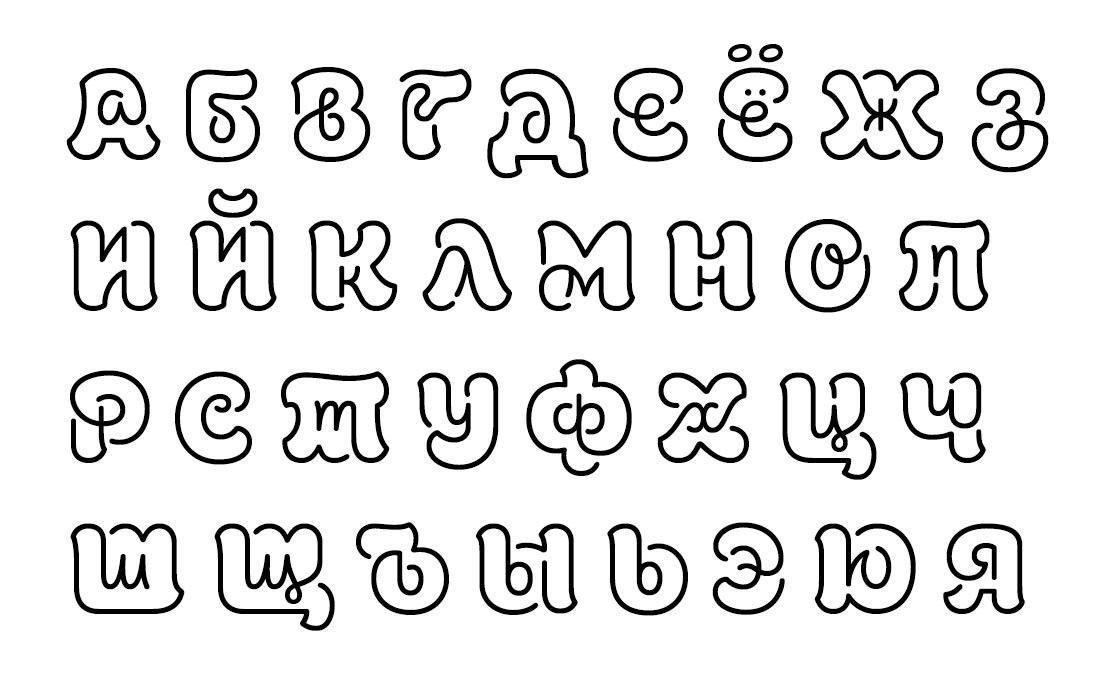
С помощью бесплатных инструментов вроде Microsoft Paint пользователи интернета стали самостоятельно создавать смешные картинки с надписями поверх изображений. Такие картинки ещё называют «макросами» по аналогии с повторно используемыми алгоритмами в программировании.
Каждый из сюжетов макросов предполагает определённый тип шутки, обычно строящейся по одинаковой схеме, а для простоты восприятия все используют один и тот же шрифт. В более широком понимании эти схемы иногда называют мемами.
В 2003 году Impact использовали на одной из таких картинок, с которой и зародился большой пласт западной интернет-культуры. На изображение кота нанесли надпись «I can has cheezburger?» (грамматически неправильное «Можно чизбургер?»), которая спустя два года дала название самой популярной энциклопедии англоязычных мемов в интернете.
Впоследствии культура создания макросов эволюционировала и дошла до медиа, которые стали массово использовать картинки с нанесёнными надписями в социальных сетях с подачи Vox. Издание разработало инструмент, помогающий накладывать текст на фотографии при помощи тёмной подложки, а для большей серьёзности использовался не Impact, а другой жирный шрифт.
Издание разработало инструмент, помогающий накладывать текст на фотографии при помощи тёмной подложки, а для большей серьёзности использовался не Impact, а другой жирный шрифт.
Your house is 11% more likely to be broken into in the summer than it is in the winter: http://t.co/swuUYxgvBt pic.twitter.com/wBlVXvI84t
— Vox (@voxdotcom) June 18, 2014
Перекричать Impact. Часть 1. Дерзкий проект | by Dr. Egor
Неизвестно, как сложилась судьба Элисон и студенческого проекта, но благодаря ее вопросу, мы теперь знаем подробности создания Импакта из уст самого автора.
Джеффри разработал Импакт в 1963 году, во время работы в агентстве «Пембертон Адвертайзинг». Через пару лет, в 1965, он продал его словолитне «Стефенсон Блейк» из Шеффилда.
Словолитня «Стефенсон Блейк» глазами современникаДжеффри вручную вырезал из металла каждую букву. Это были времена металлического набора, незадолго до появления фотонабора.
Британскому бизнесу было сложно пользоваться шрифтами заграничных словолитен. Импорт был дорогим, а дизайн печатной продукции при этом приходилось подгонять к иностранным метрикам, что увеличивало стоимость работы. И если рекламодатель имел средства на дополнительные траты, то средний английский печатник — нет.
Англии был нужен отечественный продукт. И он не заставил себя долго ждать.
Как подсказывает само название шрифта, Импакт (с англ. Impact —«влияние», «воздействие», «удар», «столкновение») должен был «бить по глазам». Шрифт разрабатывался для выделения рекламного текста: в заголовках, названиях, на плакатах и рекламных щитах.
Джеффри стремился, как он выразился,
«залить как можно больше чернил на бумагу для заданного размера шрифта с максимально возможной высотой строчных».
Также как в 19-ом веке шрифтовики создавали экстравагантные жирные и брусковые шрифты, преувеличивая некоторые особенности популярных шрифтов Дидо, в середине 20-го века — узкие и жирные гротески доказывали превосходство швейцарского стиля.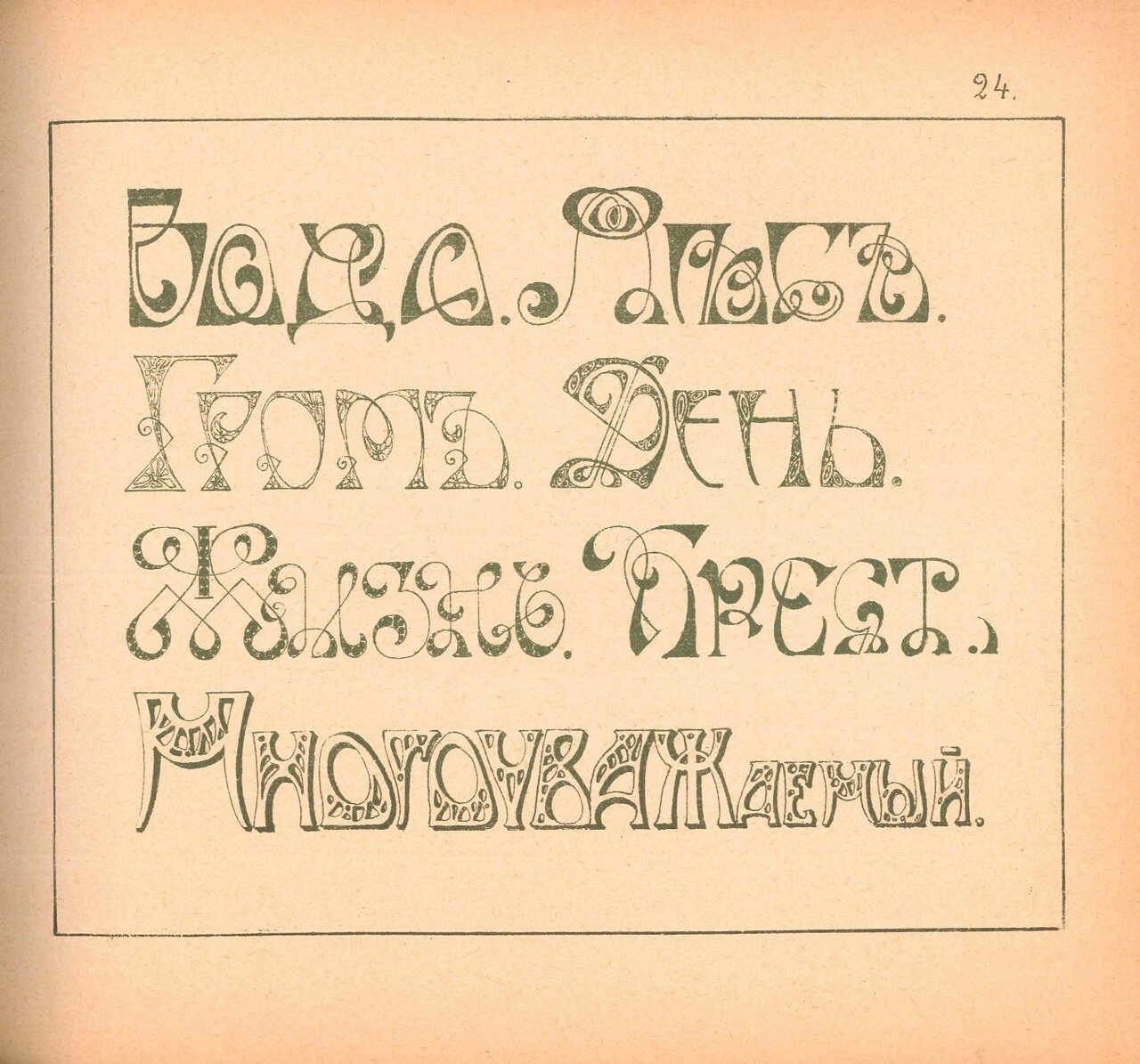
Импакт стал одним из семи жирных и узких гротесков, разработанных в период между 1954 и 1967 годами: Шмалфетте Гротеск (1954), Гельветика Инсерат (1957), Плакард (1958), Компакта (1963), Импакт (1965), Гадриан (1965) и Метрополь (1967).
Середина 1960-х ознаменовалась модой на жирные узкие начертания, начавшейся с гротеска «Шмалфетте». Поскольку Импакт был чуть более широким, чем Шмалфетте, то дизайнеры часто использовали их как шрифтовую пару.
В 1990 году цифровые технологии стали доминировать в высокой печати и словолитне «Стефенсон Блейк» пришлось выйти из бизнеса. Она была реорганизована и начала продавать права на шрифты. Компания «Монотайп» приобрела Импакт, оцифровала и лицензировала его для Майкрософт.
Позже Майкрософт включила этот шрифт в «Основной набор шрифтов для веба» (1996—2002), который состоял из 11 шрифтов. В их число также вошли легендарные Джорджия и Таймс Нью Роман.
Импакт получил массовое распространение в 1998 году, когда Майкрософт добавила его в Виндовс 98, занимавшую 90% рынка ПК. С того момента он стал предустановленным шрифтом системы и входил и входит до сих пор в состав каждой версии этой операционной системы. Тогда же шрифт появился и на Маках в рамках кроссплатформенной поддержки «Основного набора шрифтов для веба».
С того момента он стал предустановленным шрифтом системы и входил и входит до сих пор в состав каждой версии этой операционной системы. Тогда же шрифт появился и на Маках в рамках кроссплатформенной поддержки «Основного набора шрифтов для веба».
В составе Виндовс 98 также были Ариэль Блэк и Комик Санс. Но они не составили конкуренцию Импакту, потому что хуже читались поверх изображений.
После оцифровки шрифт дорабатывался и дополнился новым знаком валюты «Евро», который не понравился Джеффри Ли. Он писал, что знак надо переделать.
Последние обновление Импакта было сделано Майкрософт в 2010 году.
Врожденные характеристики и способ распространения привели Импакт к успеху. К моменту появления мемов он уже заслужил почет и славу среди рядовых пользователей.
Изначально никто не писал текст поверх картинок. Люди загружали картинки на форумы, добавляя смешные подписи в тексте поста или комментария.
Но с появлением Фотошопа и Пайнта начался бум мемов в том виде, какими мы их знаем сегодня.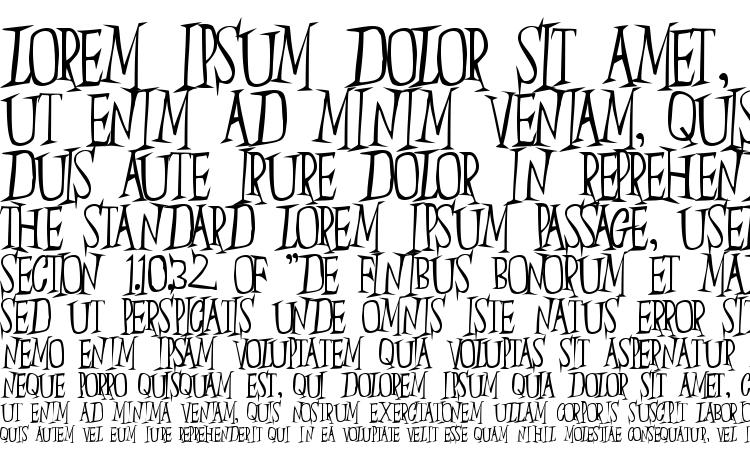 В 2000-х люди стали пересылать и публиковать их все больше и больше.
В 2000-х люди стали пересылать и публиковать их все больше и больше.
В 2003 году пользователь FancyCat выложил на форум «Что-нибудь ужасное» картинку «Счастливого Кота» с надписью «I Can Has Cheezburger». Надпись была сделана Импактом.
2003 г. Обратите внимание, что изначально у надписи не было черной обводки, при этом текст сохранял читаемость.Этот мем помог Импакту завоевать место на картинках со смешными котиками (LOLcats). Вскоре и другие мемы, такие как «FAIL» и «Cool Story Bro» стали появляться с Импактом.
Ричард Кьянка (Richard Kyanka), основатель сайта «Что-нибудь ужасное»:
«Мне хочется верить, что первый раз Импакт появился на картинке с очень тучной черной женщиной, одетой в обтягивающий костюм супер-героя, а текст гласил: «ЧЁЁЁЁРТ». После этого все бросились использовать Импакт!
Чем больше людей использовали Импакт для оформления мемов, тем дальше отдалялась точка возврата к другим шрифтам. Дошло до того, что чрезвычайная популярность породила массу мета-мемов.
После запуска сайтов-мемогенераторов Импакт закрепил за собой звание главного шрифта для мемов. В этом ему помогли сайты: Meme Generator, Quickmeme, 9GAG, Imgur и Cheezburger.
В 2007 году у программиста Эрика Накагава (Eric Nakagawa) случился плохой день и он попросил своих друзей прислать ему веселых картинок. В ответ он получил ту самую картинку с котиком и надписью «I CAN HAS CHEEZBURGER?».
Происхождение и судьба кота (или кошки?), дважды изменившей историю мемов точно не известны. Первое упоминание в архивах интернета ссылается на сайт русской компании «Happy Cat», которая в начале 2000-х торговала кормами для животных. Похоже, что «Счастливый Кот» был маскотом этой компании еще до появления на форуме «Что-нибудь ужасное».
КАК СДЕЛАТЬ ШРИФТ КАК В МЕМАХ?
Для просмотра онлайн кликните на видео ⤵
КАК СОЗДАТЬ ПОСТИРОНИЧНЫЙ МЕМ Подробнее
КАК СДЕЛАТЬ ТЕКСТ КАК В МЕМАХ? ОТВЕТ ТУТ! РАБОТА В ФОТОШОПЕ Подробнее
Как сделать шрифт как на мемах и демотиваторах онлайн Подробнее
КАК СДЕЛАТЬ МЕМ.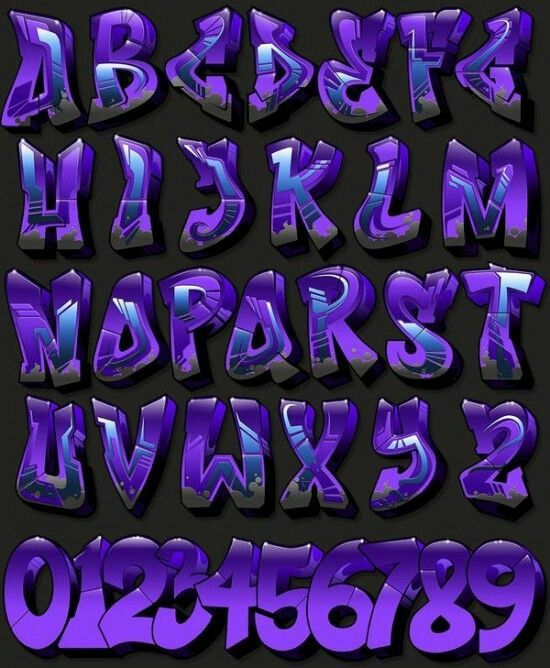 Фотошоп для нубов. Шрифты. Брно и мемовой Заговор Подробнее
Фотошоп для нубов. Шрифты. Брно и мемовой Заговор Подробнее
НАУЧУ ТЕБЯ ДЕЛАТЬ ПОСТИРОНИЮ! — DЕНИС Подробнее
КАК ДЕЛАТЬ МЕМЫ НА ТЕЛЕФОНЕ В 2020 ГОДУ. ПАК ФУТАЖЕЙ ДЛЯ МЕМОВ Подробнее
КАК ДЕЛАТЬ ПОСТИРОНИЮ??!?! | P.S.АНДРОИД Подробнее
Как СДЕЛАТЬ МЕМ ЗА 1 МИНУТУ, как делают мемы в photoshop, шрифт с обводкой в мемах, надпись прикол Подробнее
КАК СДЕЛАТЬ МЕМ ЗА 3 МИНУТЫ?! | КАК ДЕЛАЮТ МЕМЫ | ШРИФТЫ МЕМОВ | КАК СОЗДАТЬ МЕМ? Подробнее
Как монтировать видео? Игровой, смешной Монтаж | Анимации, Музыка, Мемы, Звуки, Переходы Подробнее
САМЫЕ КРУТЫЕ ШРИФТЫ ДЛЯ ФОТОШОПА И CINEMA 4D — 2018 Подробнее
/ top 40 memes Unbertale/топ 40 мемов АНДЕРТЕЙЛ / Подробнее
ГОДНЫЙ ПАК ДЛЯ МОНТАЖА БРАВЛ СТАРС • ПАК ЮТУБЕРА БРАВЛ СТАРС • ПАК ДИЗАЙНЕРА БРАВЛ СТАРС Подробнее
КАК ДЕЛАТЬ МЕМЫ за 5 МИНУТ! [ИзиМем] Подробнее
умершие герои мемов Подробнее
Эволюция Музыкальных Мемов [1701-2020] На Гитаре / Как менялись вирусные песни и хиты Подробнее
КАК СДЕЛАТЬ МЕМ В ФОТОШОПЕ Подробнее
Умершие герои мемов. Часть вторая Подробнее
Часть вторая Подробнее
Шрифт для мемов в фотошопе — Фотошоп: видео уроки для начинающих
Представляем Вашему вниманию подробные видео на тему «Шрифт для мемов в фотошопе»:Создаём мем в Photoshop
Как сделать красивый текст(ДЛЯ НОВИЧКОВ) В Photoshop CS6
Как сделать шрифт как на мемах и демотиваторах онлайн
Создаём текст для комиксов в Фотошоп / Creativo.
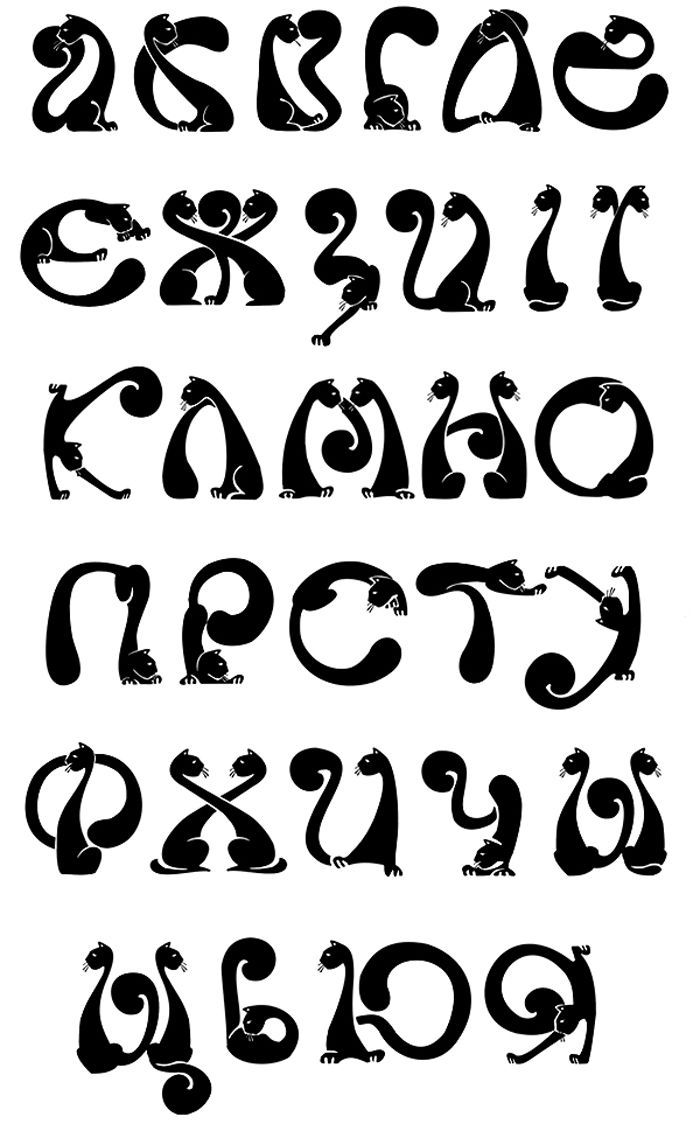 one
oneВ этом уроке вы узнаете, как создать выразительный эффект с текстом для книжки с комиксами! Вы познакомитесь с различными стилями слоя. Вначале мы создадим задний фон, используя полутоновые кисти, а затем мы создадим текст. В заключение, мы добавим эффект тиснения с обводкой.
Данный текст был создан с целью имитации шрифта, который используется в комиксах, но только в 3D. Сегодня вы узнаете, как создать данный эффект 3D, используя дубликаты слоёв, включая эффект полутонов, чтобы придать изображению вид, который применяется в журналах с комиксами. Данный урок был создан с помощью программы Photoshop CC.
Скачать архив с материалом к уроку
Итоговый результат:
Шаг 1
Откройте программу Photoshop. Создайте новый документ (Ctrl + N) или перейдите Файл — Новый (File > New) со следующими размерами: 2000 px по ширине и 2000 px по высоте (Разрешение (resolution) особой роли не играет, т.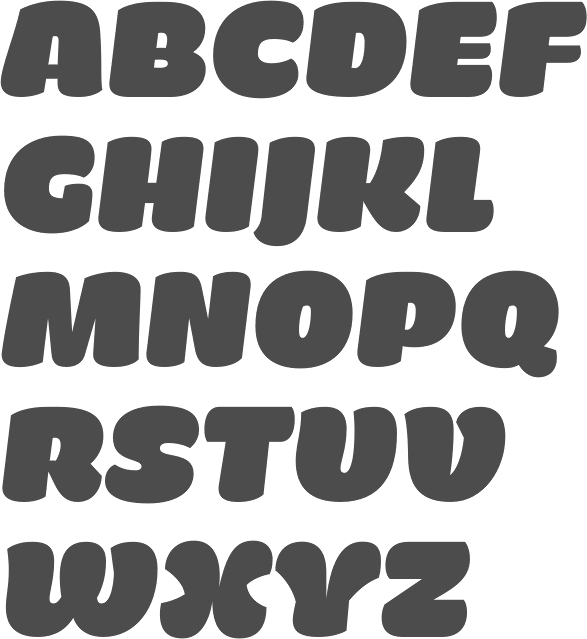 к. мы используем пиксели). Я назвал новый документ “Текст для книжки с комиксами”.
к. мы используем пиксели). Я назвал новый документ “Текст для книжки с комиксами”.
Шаг 2
Итак, пришло время добавить градиент на задний фон. Дважды щёлкните по слою с задним фоном, чтобы применить стили слоя. Примените настройки, которые указаны на скриншоте ниже.
Примечание переводчика: тип градиента Радиальный (Radial).
Шаг 3
Создайте новый слой. Залейте этот слой любым цветовым оттенком, а затем уменьшите значение Заливки (fill) до 0%. Дважды щёлкните по данному слою, чтобы появилось окно стилей слоя. Примените следующий узор.
Примечание переводчика: автор применяет узор “Gray Grunge 128 х 128 pixels”, если у вас нет данной текстуры, примените похожую текстуру.
Шаг 4
Создайте новый слой. Выберите инструмент Кисть (Brush tool (B)), установите размер кисти 1957 px.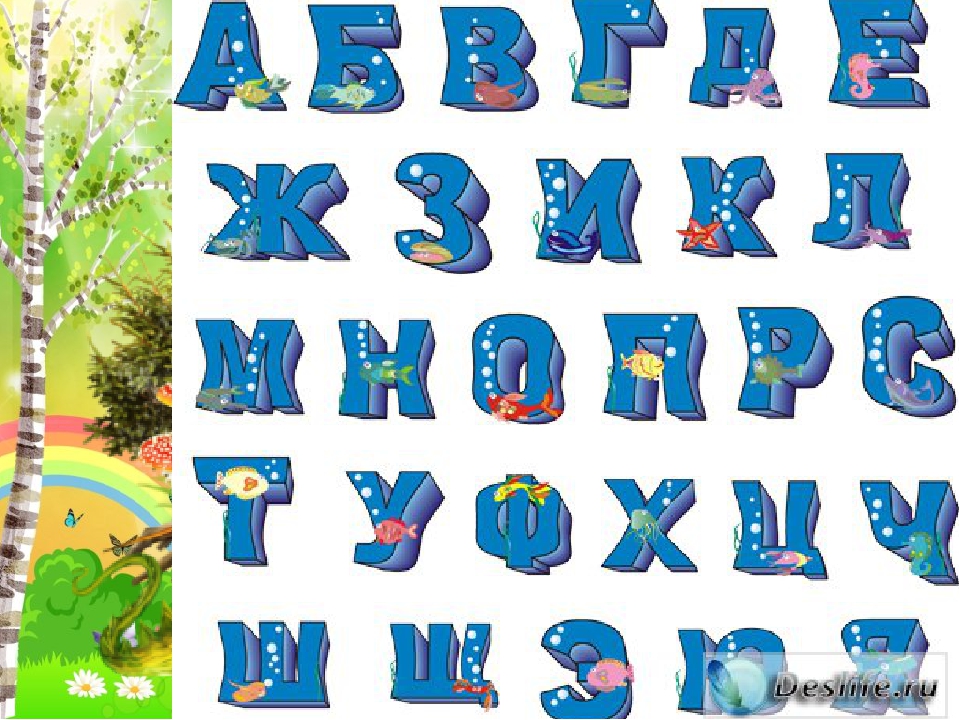 Вы можете использовать любой цветовой оттенок на своё усмотрение. Теперь добавьте полутон в центре изображения, как показано на скриншоте ниже. Также, поменяйте режим наложения для данного слоя на Свечение (Luminosity), а также уменьшите значение Заливки (Fill) до 16%.
Вы можете использовать любой цветовой оттенок на своё усмотрение. Теперь добавьте полутон в центре изображения, как показано на скриншоте ниже. Также, поменяйте режим наложения для данного слоя на Свечение (Luminosity), а также уменьшите значение Заливки (Fill) до 16%.
Примечание переводчика: с помощью полутоновой кисти, нанесите узор в центре изображения. Скачать полутоновые кисти можно по ссылке в начале этого урока.
Шаг 5
Создайте новый слой. Выберите инструмент Перо (Pen tool (P)), нарисуйте фигуру, как показано на скриншоте ниже.
Шаг 6
Идём в закладку Контуры (Paths), дважды щёлкаем по контуру, который мы только что создали, и выбираем опцию Создать выделение (Make Selection). Нажмите ‘ОК’.
Шаг 7
Залейте выделенную область любым цветовым оттенком на своё усмотрение. Далее, дважды щёлкните по слою с фигурой, чтобы применить следующие стили слоя Наложение цвета (Color Overlay) и Тень (Drop Shadow).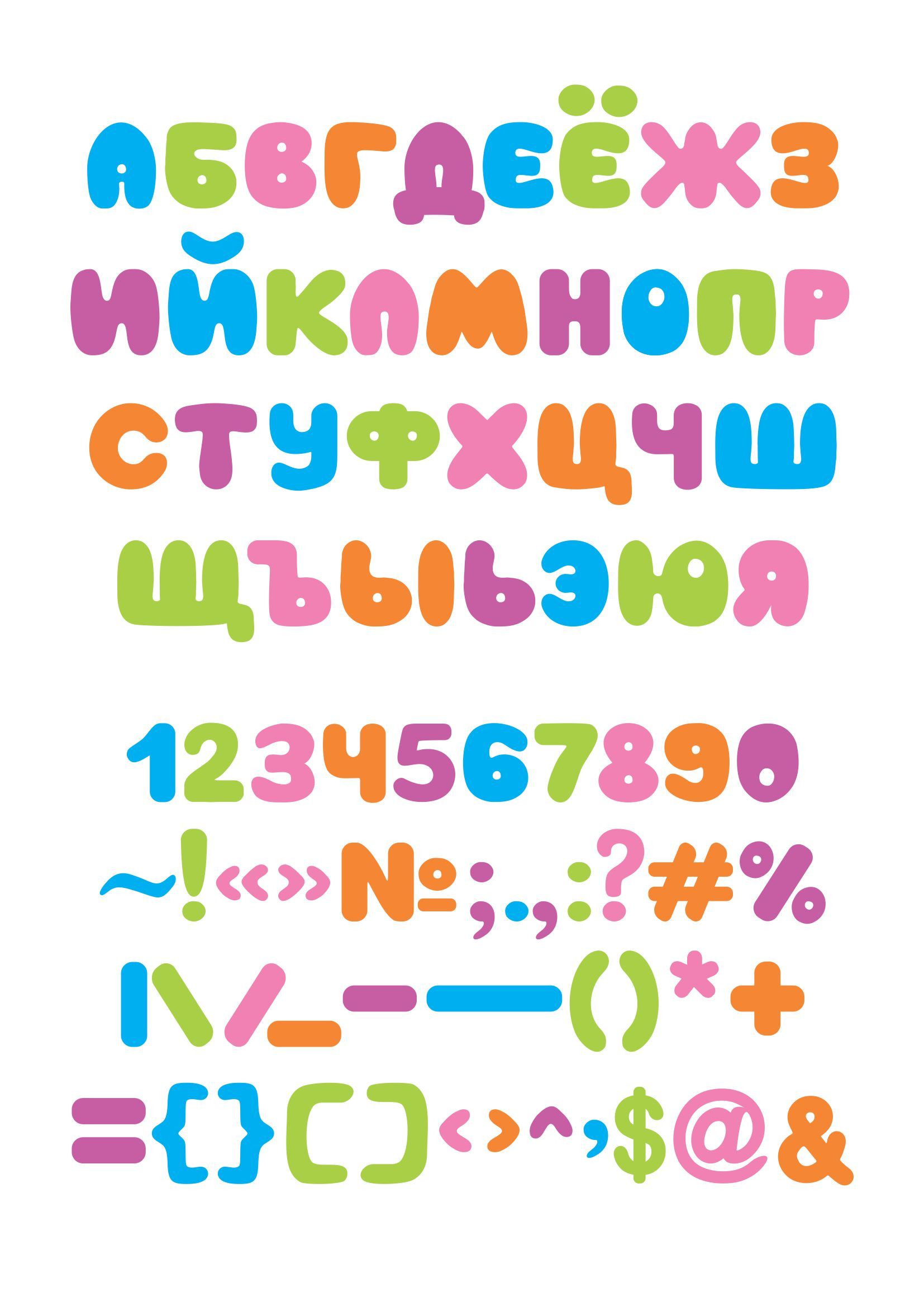
Шаг 8
Добавьте стиль слоя Тень (Drop Shadow)
Шаг 9
Создайте новый слой. Создайте активное выделение, удерживая клавишу ‘Ctrl’+щёлкните по миниатюре слоя с фигурой, которую вы нарисовали в предыдущем действии. Ещё раз выберите полутоновую кисть, примените кисть, как показано на скриншоте ниже. Вы можете использовать любой цветовой оттенок на своё усмотрение.
Шаг 10
Дважды щёлкните по новому слою, чтобы применить стиль слоя Наложение градиента (Gradient Overlay). Не забудьте уменьшить значение Заливки (Fill) до 0%.
Примечание переводчика: тип градиента Линейный (Linear), режим наложения Умножение (Multiply).
Шаг 11
Создайте новый слой. Далее, с помощью инструмента Перо (pen tool), создайте контур вокруг фигуры, которую мы создали. Создайте выделение, а затем залейте выделенную область цветовым оттенком #000000. Расположите данный слой ниже слоя с фигурой.
Создайте выделение, а затем залейте выделенную область цветовым оттенком #000000. Расположите данный слой ниже слоя с фигурой.
Шаг 12
Выберите инструмент Горизонтальный текст (type tool), я напишу слово “POW!”, как в данном примере, но вы можете напечатать любое слово на своё усмотрение. Я использовал шрифт Komika Axis, размер шрифта 125.5 pt.
Примечание переводчика: вначале напишите букву “P” или ту букву, с которой начинается ваш текст, вначале автор применяет стили слоя к слою с буквой “P”.
Шаг 13
Продублируйте слой с буквой “P”, расположите дубликат слоя ниже оригинального слоя с буквой “P”. Мы используем дубликат слоя позже. Находясь на оригинальном слое с буквой “P”, добавьте следующие стили слоя.
Шаг 14
Добавьте стиль слоя Контур (Contour)
Шаг 15
Добавьте стиль слоя Внутреннее свечение (Inner Glow)
Шаг 16
Добавьте стиль слоя Глянец (Satin)
Шаг 17
Буква “P” должна выглядеть, как на скриншоте ниже.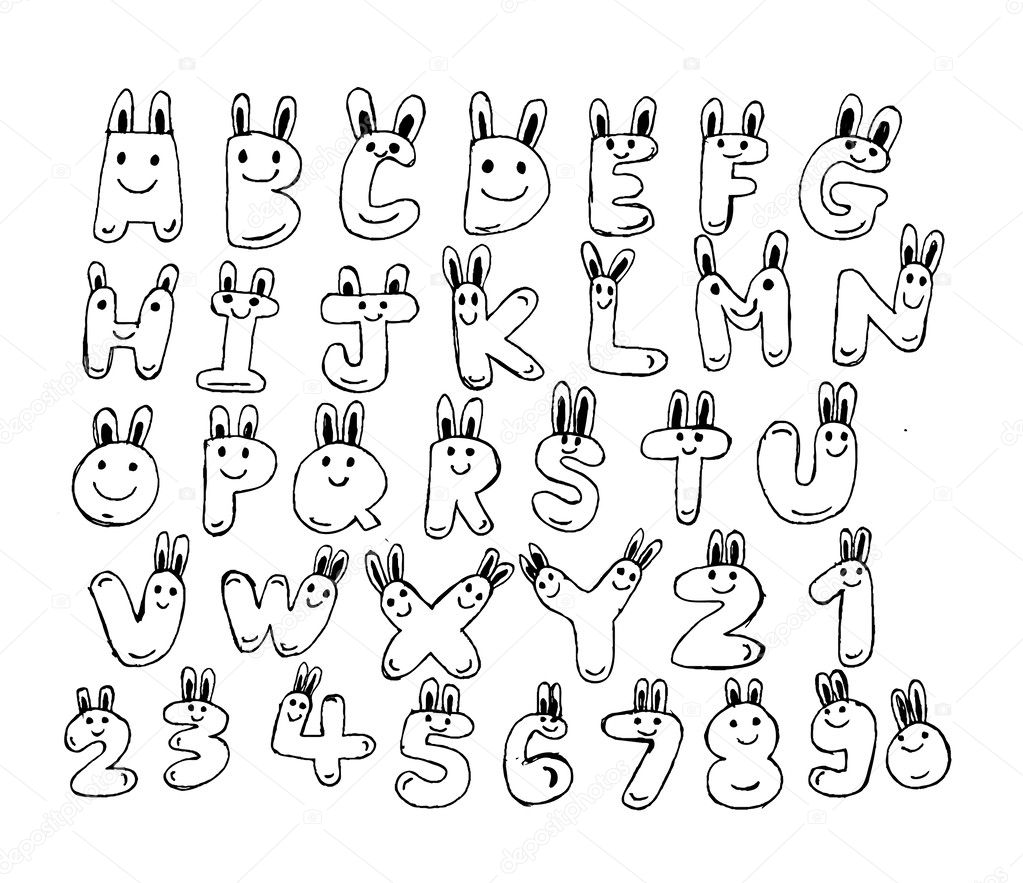
Шаг 18
Помните, мы продублировали слой с буквой “P”, теперь, перейдите на дубликат этого слоя. Используйте клавиши направления со стрелками, нажмите клавишу со стрелкой вправо 5 раз, а также нажмите 5 раз клавишу со стрелкой вниз. При смещении дубликата слоя, должен быть активен инструмент Перемещение (Move tool).
Шаг 19
Находясь на дубликате слоя, который вы только что сместили, ещё раз продублируйте его (сместите полученный дубликат слоя 5 раз вправо и 5 раз вниз). Повторите предыдущие шаги, создав ещё три слоя с буквой “P”. Таким образом, в общем, у вас должно получиться 6 слоёв с буквой “P”, включая оригинальный слой с буквой “P”.
Примечание переводчика: 1. Каждый дубликат слоя смещайте 5 раз вправо и 5 раз вниз 2. Все дубликаты слоёв должны быть ниже оригинального слоя с буквой “P” 3. Всего дубликатов будет 5.
Шаг 20
Сгруппируйте 5 дубликатов слоёв с буквой “P” в одну группу, а затем примените следующие стили слоя.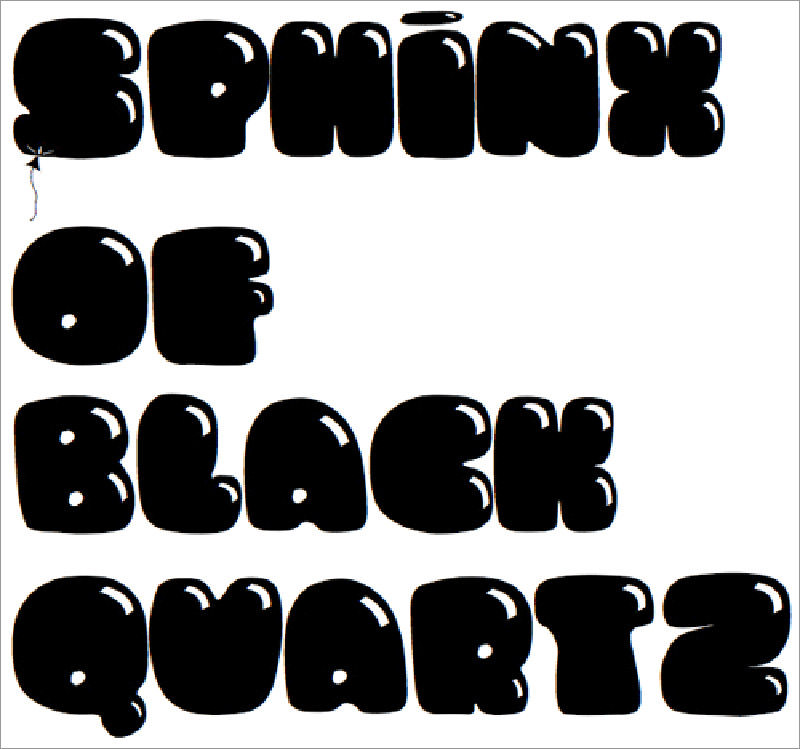
Примечание переводчика: стили слоя примените к слою с группой.
Шаг 21
Добавьте стиль слоя Внутренняя тень (Inner Shadow)
Шаг 22
Добавьте стиль слоя Глянец (Satin)
Шаг 23
Добавьте стиль слоя Наложение градиента (Gradient Overlay)
Примечание переводчика: тип градиента Линейный (Linear).
Шаг 24
Добавьте стиль слоя Внешнее свечение (Outer Glow)
Шаг 25
Ваша буква “P” должна выглядеть, как на скриншоте ниже.
Шаг 26
Далее, мы применим полутоновую кисть к созданной букве “P”. Перейдите на оригинальный слой с буквой “P”, создайте активное выделение вокруг данной буквы. Создайте новый слой, выберите инструмент Кисть ( Brush tool). Я использовал цветовой оттенок #000000. С помощью полутоновой кисти добавьте полутон на букву, как показано на скриншоте ниже.
С помощью полутоновой кисти добавьте полутон на букву, как показано на скриншоте ниже.
Шаг 27
Поменяйте режим наложения для данного слоя на Перекрытие (Overlay).
Шаг 28
Повторите те же самые шаги для букв ‘O’,’W’, включая восклицательный знак.
Шаг 29
Создайте новый слой, выполните активное выделение всех букв от первой до последней буквы (P, O, W, включая восклицательный знак), нажимая и удерживая клавиши ‘Ctrl’ и ‘Shift’. Залейте выделенную область чёрным цветом.
Шаг 30
К созданному слою, примените стиль слоя Тиснение (Bevel and Emboss).
Шаг 31
Уменьшите Заливку (Fill) для данного слоя до 0%.
Шаг 32
Далее, мы повторим Шаг 29, чтобы добавить обводку. Создайте новый слой, расположив его ниже всех слоёв с текстом. Создайте активное выделение всех букв от первой до последней буквы (P, O, W, включая восклицательный знак), нажимая и удерживая клавиши ‘Ctrl’ и ‘Shift’.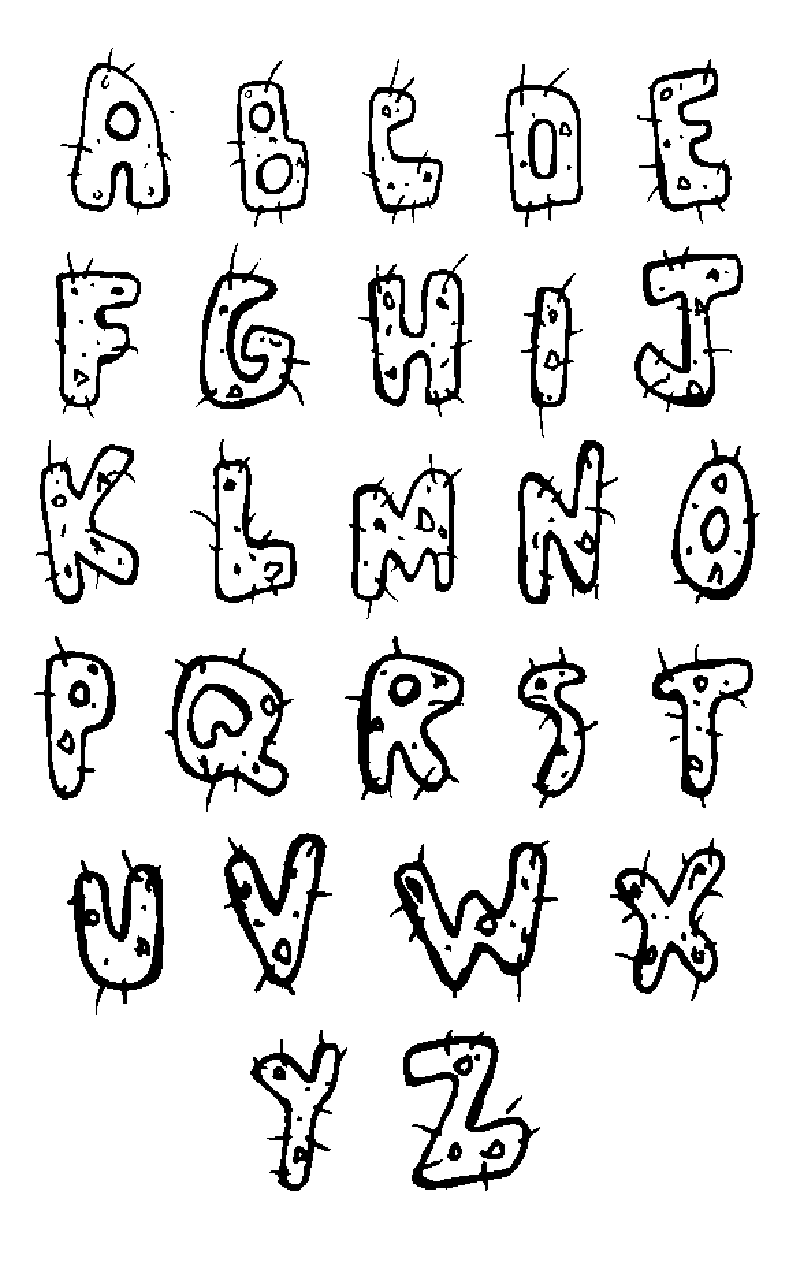 Залейте данный слой чёрным цветом. К данному слою, добавьте чёрную обводку.
Залейте данный слой чёрным цветом. К данному слою, добавьте чёрную обводку.
Шаг 33
Преобразуйте данный слой в смарт-объект, щёлкнув правой кнопкой мыши по слою и в появившемся окне выбрав опцию Преобразовать в смарт-объект (Convert to Smart Object). Добавьте стиль слоя Тень (Drop Shadow).
И мы завершили урок! Надеюсь, что вам понравился этот урок, и вы узнали сегодня что-то новое.
Итоговый результат:
Урок в формате PSD
Автор: Ashlee Harrell
Шрифты для инстаграм на русском онлайн
Введите текст в поле ниже, а потом кликните на понравившийся шрифт, чтобы скопировать его! Потом вставьте его в пост Инстаграм!
1. Прописной шрифт2. Буквы в кружках
3. Буквы в рамках
4. Фейерверк
5. НЕОНовые буквы
6. Перечеркнутый текст для инстаграм (прямая линия)
7. Перечеркнутый текст для инстаграм (волнистая линия)
8.
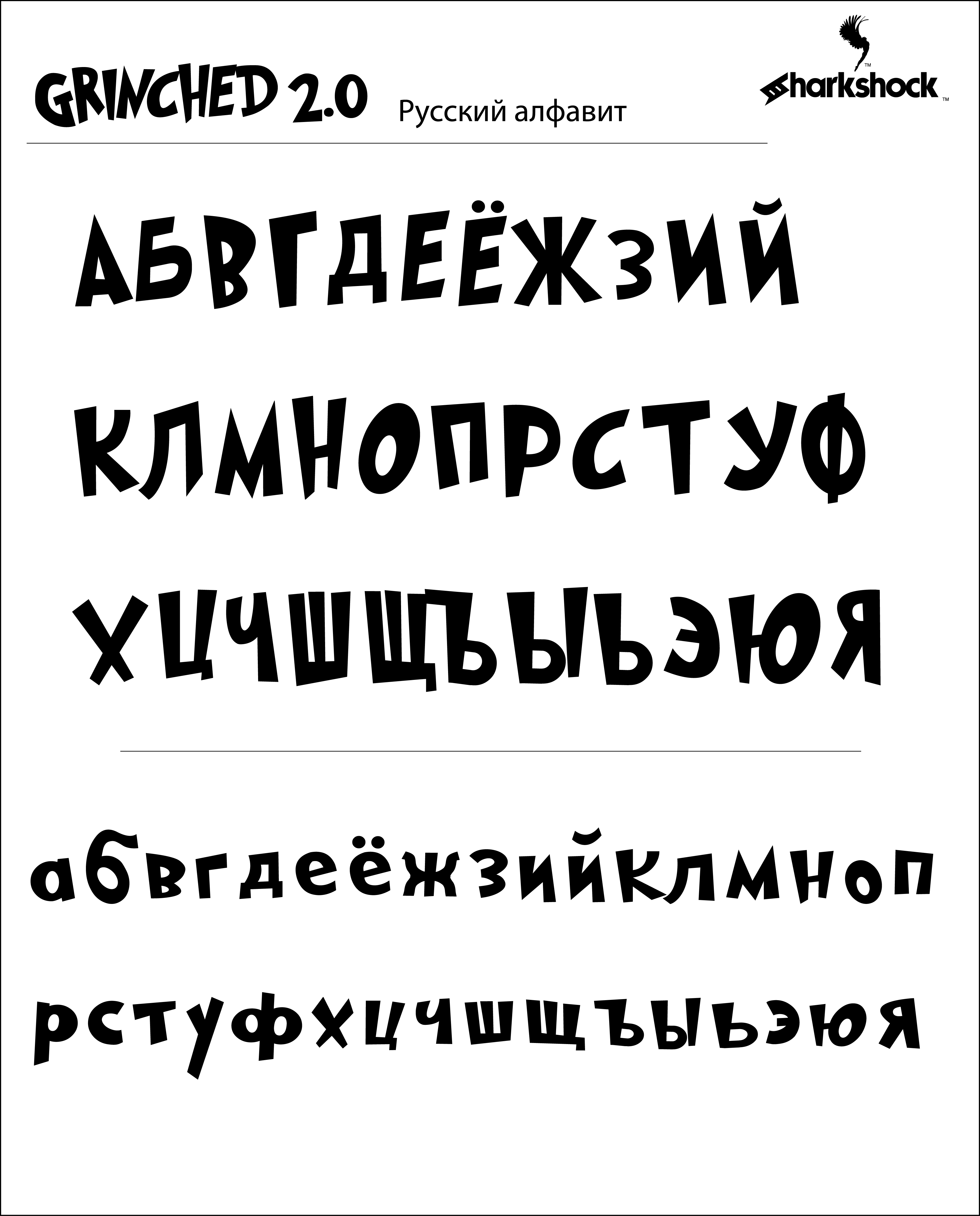 Криповый текст
Криповый текст 9. Буквы в кругах
10. Жирные рамки
11. Уголки
12. Шрифт с волнами
13. Точечный
14. Перечекнутые буквы
15. Подчеркнутый шрифт
16. Двойное подчеркивание
17. Горячий текст!
18. Сердечки
19. Стрелки вверх
20. Крестный шрифт)
21. Калиграфический шрифт для инстаграм
22. Красивый шрифт
23. Составной
24.
25. Курсив в инстаграм
26. Двойной шрифт
27. Широкие пробелы
28. Курсив и эмоджи!
29. Изогнутый шрифт
30. Жирный шрифт для инстаграм
31. Текст кверх ногами
32. Текст в квадрате
33. Обратный шрифт
34. Текст в черных квадратах
35. Безумный шрифт
36. Изогнутый шрифт
37. Жирный с засечками
38. Жирный шрифт
39. Курсив
40. Жирный курсив
41. Жирный курсив с засечками
42. Тонкий шрифт
43. Греческий шрифт
44. Греческий шрифт 2
45. Стилизованный
46. Стилизованный и перечеркнутый
47. Китайский шрифт
48.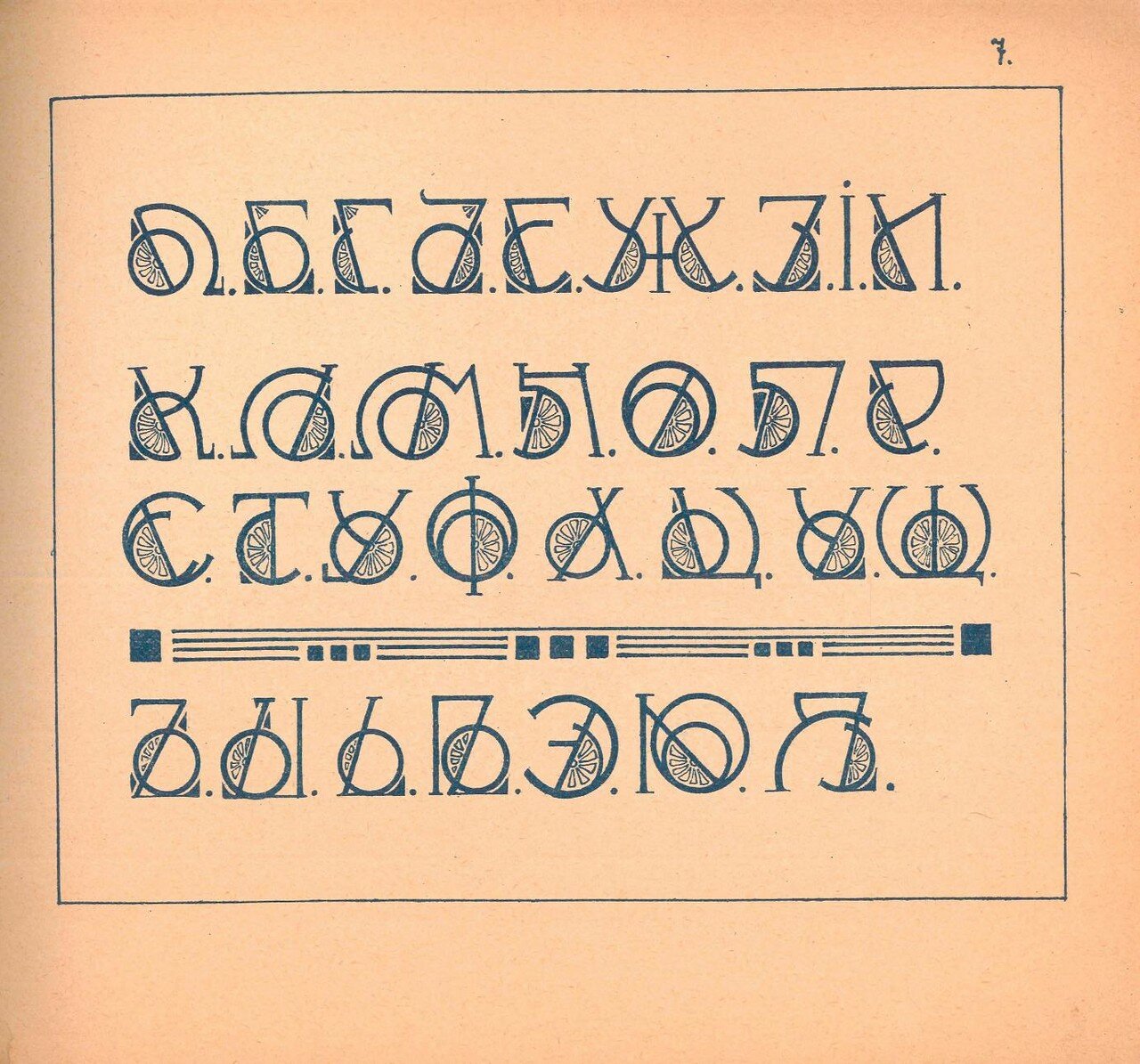 Японский шрифт
Японский шрифт
49. Уменьшенный надстрочный
50. Изогнутый 3
51. Изогнутый 4
52. Изогнутый 5
53. Азиатский шрифт
54. LOVE
55. С иероглифами
56. Стилизованый со звездами
57. FUTURE
58. Wingdings
59. Прописной со смайлами
60.Прописной со смайлами 2
61. Прописной со смайлами 3
62. Прописной со смайлами 4
63. Прописной со смайлами 5
64. Случайный шрифт
65. Случайный шрифт 2
66. Случайный шрифт 3
67. Случайный шрифт 4
68. Случайный шрифт 5
Самый распространенный шрифт для мемов и руководство по созданию мемов в Photoshop — Дневник Денниса
Вы когда-нибудь спрашивали, как называется наиболее часто используемый шрифт мемов? Я могу дать вам ответ. Шрифт называется Impact. Impact включен в пакет «основных шрифтов для Интернета» и распространяется с Microsoft Windows начиная с Windows 98, что означает, что у вас должен быть уже установлен шрифт, если вы используете эту любую операционную систему Microsoft.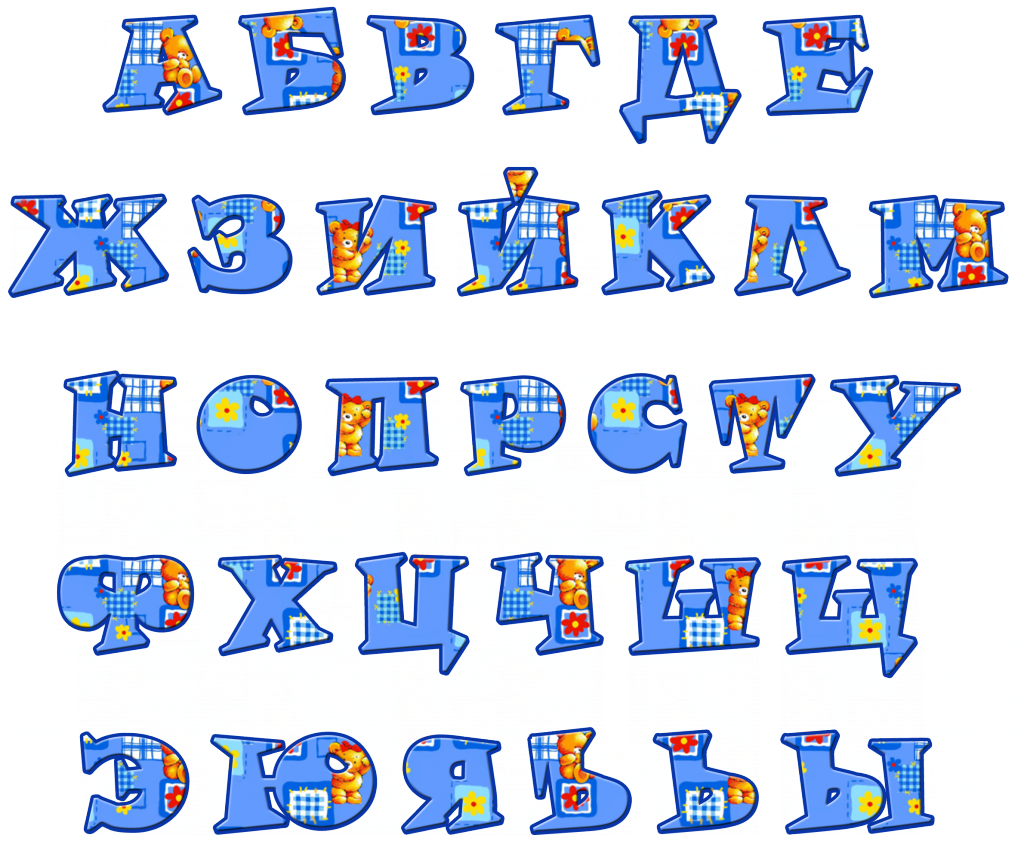 Очень толстые штрихи шрифта Impact нацелены, как следует из названия, «воздействовать» или, другими словами, выделяться.Шрифт Impact обычно используется для забавных интернет-мемов, таких как изображения Lolcat.
Очень толстые штрихи шрифта Impact нацелены, как следует из названия, «воздействовать» или, другими словами, выделяться.Шрифт Impact обычно используется для забавных интернет-мемов, таких как изображения Lolcat.
Если вы хотите создавать похожие мемы, вы можете использовать шрифт Impact для добавления подписи к вашим изображениям, вы также можете использовать другие шрифты, но, как уже говорилось, Impact является наиболее часто используемым шрифтом для мемов. Сообщения на мемах очень часто полностью написаны белыми заглавными буквами, и часто есть эффект обводки или, позвольте мне сказать, небольшая черная рамка, добавленная вокруг текста. В этом уроке вы узнаете, как создавать мемы в Photoshop.Я воспользуюсь фотографией моей кошки Шины, чтобы объяснить, как вы можете это сделать…
Сначала мы должны открыть изображение в Photoshop. Вот как мы ставим подпись на фото. Мы можем либо нажать «T» на клавиатуре, что активирует наш «Инструмент горизонтального набора текста», а затем нам просто нужно щелкнуть изображение, чтобы разместить текст, либо мы просто щелкнем «Символ инструмента ввода» в Photoshop и нажмем на наш фото для размещения текста…
Если мы это сделали, то нам просто нужно выбрать шрифт Impact, и мы должны быть уверены, что цвет текста белый. Также мы уже можем изменить размер шрифта, если захотим. После того, как мы сделали настройки, мы начинаем вводить заголовок, который хотим использовать. Большинство мемов полностью написано заглавными буквами, если мы хотим сделать это так же…
Также мы уже можем изменить размер шрифта, если захотим. После того, как мы сделали настройки, мы начинаем вводить заголовок, который хотим использовать. Большинство мемов полностью написано заглавными буквами, если мы хотим сделать это так же…
Но теперь нам нужна эта черная рамка вокруг текста, как и во всех других забавных мемах Интернета. Мы должны щелкнуть правой кнопкой мыши на нашем новом текстовом слое, и появится меню, в котором мы выбираем и нажимаем «Параметры наложения…».
В открывшемся Окне стилей слоя мы просто активируем и нажимаем «Обводка».Это закрасит упомянутые часто используемые черные границы вокруг нашего текста. Я думаю, что это всегда стандартно для черного, но мы можем подтвердить это в окнах настроек. Что мы также можем сделать, так это контролировать толщину границы вокруг текста. Считаю стандартным на 3 пикселя и на мой вкус маловато. Иногда меняю значение на 5 пикселей. Но это дело вкуса. После того, как мы выполнили настройки здесь, мы можем нажать ОК…
Теперь мы все еще можем перемещать наш текст.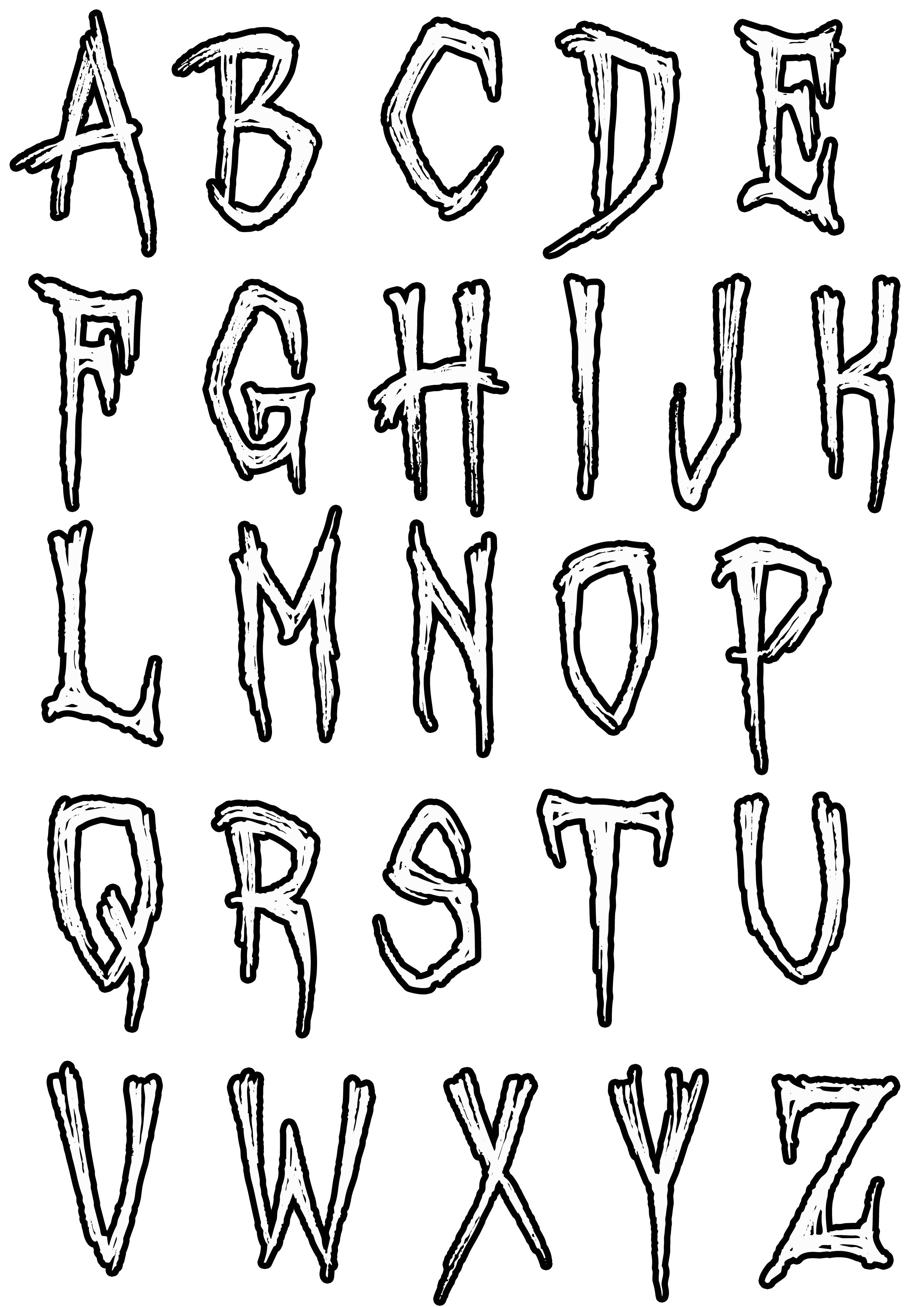 Просто щелкните слой с текстом еще раз и перемещайте текст, пока не почувствуете, что он помещается в изображение. У некоторых мемов-фотографий есть даже черные границы, я также написал руководство, как добавить черные границы к вашим изображениям, если это вас тоже интересует.
Просто щелкните слой с текстом еще раз и перемещайте текст, пока не почувствуете, что он помещается в изображение. У некоторых мемов-фотографий есть даже черные границы, я также написал руководство, как добавить черные границы к вашим изображениям, если это вас тоже интересует.
Вот и все. Надеюсь, это небольшое руководство поможет тем, кто хочет создавать свои собственные мемы с помощью Photoshop. 🙂
Если вы хотите узнать больше об интернет-мемах, ознакомьтесь также с моей статьей, почему интернет-мемы так популярны, или прочитайте больше о Impact, самом популярном шрифте для мемов.Если вы хотите создавать мемы в кратчайшие сроки, ознакомьтесь со списком онлайн-генераторов мемов.
Связанные категории:
— Уроки Photoshop
— Все уроки графического дизайна
— Мемы, которые вы можете найти в этом блоге
Хотели бы вы поделиться этим?
Нравится:
Нравится Загрузка …
СвязанныеОпубликовано Dennis
Приветствия. Меня зовут Деннис. Мой родной язык — немецкий, и я пишу на английском на разные темы и свои интересы, особенно для того, чтобы улучшить себя, но также чтобы поделиться некоторым опытом или записать некоторые мысли. Мои интересы — фотография, графический дизайн, создание музыки, животные, природа, технологии, игры, образ жизни и многое другое. Я просто хочу задокументировать свой опыт и некоторые истории из жизни. Рад знакомству с новыми людьми со всего мира. Просмотреть все сообщения Денниса
Меня зовут Деннис. Мой родной язык — немецкий, и я пишу на английском на разные темы и свои интересы, особенно для того, чтобы улучшить себя, но также чтобы поделиться некоторым опытом или записать некоторые мысли. Мои интересы — фотография, графический дизайн, создание музыки, животные, природа, технологии, игры, образ жизни и многое другое. Я просто хочу задокументировать свой опыт и некоторые истории из жизни. Рад знакомству с новыми людьми со всего мира. Просмотреть все сообщения Денниса
Какие инструменты использовать и как их использовать
Мемы — это гибриды социальной информации: частично изображение, частично текст. Иногда у них есть другие части, но почти всегда есть эти две.
Образы легко узнаваемы — Дож Шибе, Гарольд Скрыть боль, Лягушонок Кермит, Отвлеченный бойфренд — да и фразы тоже. «Me rn», «ayyy lmao», «очень гав, много мемов» и «но это не мое дело» стали постоянными в народном языке.
А как насчет стиля текста ? Шрифт и стиль текста играют большую роль в мемах, которые мы знаем и любим. Я дам вам краткое руководство по наиболее распространенным шрифтам для мемов, по их использованию и по самым простым способам сделать текст вашего мема популярным.
Я дам вам краткое руководство по наиболее распространенным шрифтам для мемов, по их использованию и по самым простым способам сделать текст вашего мема популярным.
Оригинал: IMPACT
Шрифт Impact — это «классический» мем-шрифт. Первый всемирно вирусный мем, Happy Cat, был просто * сказал кот * с фразой «Я МОГУ ЧЕЗБУРГЕР?» Вверху фотографии нанесен белый герб, все заглавные буквы Impact. С тех пор этот шрифт определил основной стиль мемов, от «Y U NO» до подписей к вашему любимому макросу изображения Губки Боба.
Impact — безусловно, самый популярный шрифт, используемый в создателе мемов Kapwing (удивительно, поскольку по умолчанию используется Arial).
Comic Sans MS
Comic Sans — это действительно мем. Он напоминает более простую интернет-культуру начала 2000-х годов, когда непринужденный веселый шрифт когда-то был приемлемым для не-ироничного использования. Теперь это что-то вроде шрифта «Бумер». Но Comic Sans также играет особую роль в культуре мемов.
Семейство мемов Дожа Шибе, например, сразу узнаваемо по использованию яркого плавающего текста Comic Sans.Использовать другой шрифт в меме Doge было бы столь же кощунственно, как и правильно использовать его усиливающие прилагательные и наречия.
Анимированный текст / WordArt
Хотя абстрактные или сюрреалистические мемы также иногда используют Comic Sans, они чаще связаны с анимированным текстом или функциями WordArt в неясных, почти неразборчивых холстах мемов.
То, что когда-то занимало странные, малонаселенные уголки Интернета, теперь стало мейнстримом, и эти типы абсурдистских мемов становятся все более узнаваемыми.
Курсивные или каллиграфические шрифты
За последние два года выросла популярность двух отдельных семейств мемов с использованием различных «причудливых» шрифтов. Мем «Галактический мозг» иногда использует причудливые шрифты для самых смелых идей, а мем «Необычный Пух» требует курсивных или каллиграфических шрифтов для своих сложных вариантов. Вы используете очень элегантный шрифт? Потребуются ли годы обучения, чтобы писать от руки? Это почти неразборчиво? Чем больше усилий потребуется для его чтения, тем лучше.
Вы используете очень элегантный шрифт? Потребуются ли годы обучения, чтобы писать от руки? Это почти неразборчиво? Чем больше усилий потребуется для его чтения, тем лучше.
Попробуйте такие шрифты, как Dancing Script или Satisfy , чтобы добиться необычного эффекта. Или просто добавьте курсив к Arial или Times New Roman.
Arial
Kermit Window MemeВ случае сомнений используйте Arial. В самом деле. Impact может показаться стандартным шрифтом для мемов, но вам следует избегать его, если вы не хотите, чтобы ваш мем выглядел как макрос изображения 2006 года. У других простых, скромных шрифтов тоже есть свои недостатки. Раз? Слишком корпоративно. Helvetica? Слишком круто. Курьер? Практически сам по себе незашифрованный мем.Arial — это то, что вам нужно, если вы хотите, чтобы ваше изображение и подпись были в центре внимания вашего мема.
Montserrat
Современные создатели мемов называют Montserrat своим любимым шрифтом. Монсеррат тоньше и квадратнее, чем Arial, что придает вашим мемам более современный вид. Он стал популярным, потому что он очень похож на шрифт Twitter , так что он отлично сочетается с репостами твитов и мемами скриншотов.
Монсеррат тоньше и квадратнее, чем Arial, что придает вашим мемам более современный вид. Он стал популярным, потому что он очень похож на шрифт Twitter , так что он отлично сочетается с репостами твитов и мемами скриншотов.
Создание мемов с помощью пользовательских шрифтов
Теперь, когда вы знаете самые важные шрифты мемов и когда их использовать, вам нужно знать , как их использовать.Я рекомендую использовать Kapwing — он был разработан как оптимизированный инструмент для создания мемов и дает вам сотни вариантов шрифтов на выбор!
К мак
.Font Meme: Ресурсы по шрифтам и типографике
- Используемые шрифты
- Генератор текста
- Коллекция шрифтов
Шрифт Arizona Sunshine
F — это семейный шрифт
Not Shy Шрифт
Cruisin ’(Деревенские жители) Шрифт
Шрифт логотипа Gartic
Эмили в Париже Шрифт
Now United Шрифт
Dynamite (BTS) Шрифт
Lovecraft Country Шрифт
Folklore (альбом) Шрифт
Gacha Life Шрифт
Sekiro Shadows Die Twice Шрифт
Castle Crashers Шрифт
Сегодняшний шрифт для игроков в гольф
Шрифт Rough and Rowdy Ways
Battle for Dream Island Шрифт
Шрифт логотипа Deltarune
Шрифт The Vast of Night
Шрифт внешних банков
Шрифт Tiger King
МиссисАмерика (сериал) Шрифт
Beastie Boys Story Шрифт
.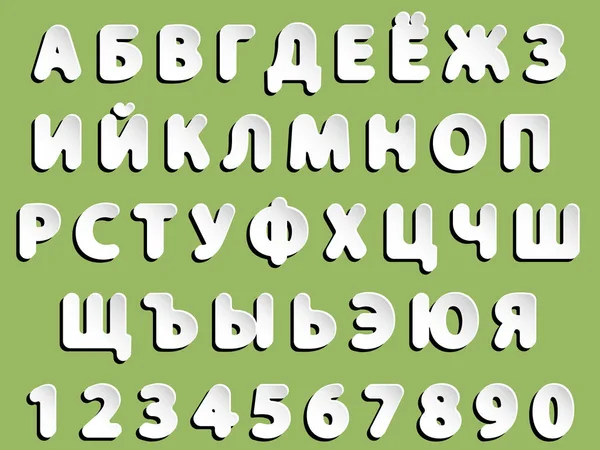
Просматривайте, настраивайте предварительный просмотр и загружайте бесплатные шрифты. 12345678> Clickuper теги: коренастый, дисплей, коммерческое использованиеОбщественное достояние, GPL, OFL Мисто теги: дисплей, коммерческое использованиеБесплатно Cantique теги: засечки, коммерческое использованиеОбщественное достояние, GPL, OFL Закон джунглей теги: дисплей, декоративныйБесплатно для личного пользования Каррик +2 теги: без засечек, коммерческое использованиеОбщественное достояние, GPL, OFL Мурье теги: фантастика, геометрическая, моноширинная, квадрат, коммерческое использованиеОбщественное достояние, GPL, OFL Sansita Swashed +7 теги: заголовок, сеть google, декоративный, коммерческое использованиеОбщественное достояние, GPL, OFL Скрипт Марипосы +1 теги: каллиграфия, шрифтБесплатно для личного пользования Эмирла теги: дисплей, футуристический, научная фантастика, техноБесплатно для личного пользования Хуанита теги: почерк, сценарийДемо 12345678>Теги шрифтовВсе теги Бесплатно для коммерческого использования ОСНОВНОЙ |

О шрифтах в Photoshop
Шрифт
Шрифт . — это полный набор символов — букв, цифр и символов — которые имеют общий вес, ширину и стиль, например 10-пт Adobe Garamond Bold.
Гарнитура
Гарнитуры(часто называемые семействами шрифтов или семействами шрифтов ) — это наборы шрифтов, которые имеют общий внешний вид и предназначены для совместного использования, например Adobe Garamond. Гарнитуры включают много символов в дополнение к тем, которые вы видите на клавиатуре.В зависимости от шрифта эти символы могут включать лигатуры, дроби, росчерки, орнаменты, порядковые номера, названия и стилистические альтернативы, старшие и второстепенные символы, фигуры в старом стиле и фигурные линии.
Глиф
Символ — это особая форма символа. Например, в некоторых шрифтах заглавная буква A доступна в нескольких формах, например в виде перекоса и маленькой заглавной буквы.
Тип типа
Стиль шрифта — это вариантная версия отдельного шрифта в семействе шрифтов.Как правило, член семейства шрифтов Roman или Plain (фактическое название варьируется от семейства к семейству) является базовым шрифтом, который может включать такие стили шрифтов, как обычный, полужирный, полужирный, курсив и полужирный курсив. Если шрифт не включает в себя нужный стиль, вы можете применить faux стилей — имитированные версии полужирного, курсивного, надстрочного, подстрочного, только прописных и маленьких стилей.
Чтобы сделать шрифты доступными для Photoshop и других приложений Adobe Creative Cloud, см. Раздел Активация шрифтов на компьютере.
Как определять и находить шрифты по изображениям
В последних выпусках Photoshop CC добавлена новая функция шрифта под названием Match Font, о которой вы, возможно, не знали.
В этом видео я покажу вам, как Photoshop может помочь вам найти отличные шрифты для вашего дизайна, найдя шрифты в изображении или фотографии.
Вот несколько фотографий, которые я сделал на днях, когда был вне дома.
Я попытаюсь определить шрифт на этой фотографии. Я мог бы попытаться найти этот шрифт в моих существующих шрифтах, которые у меня уже есть в Photoshop, просмотрев их, но у меня установлены тысячи, и это может занять у меня очень много времени.
Вместо этого, если у меня есть фотография с латинским шрифтом, например английским, мы можем использовать новую функцию Match Font в Photoshop, чтобы идентифицировать шрифт на фотографии.
Для начала откройте изображение в Photoshop, выберите инструмент «Прямоугольная область» на панели инструментов и перетащите, чтобы выделить область изображения, содержащую текст.
Затем выберите «Тип», «Соответствие шрифту». Photoshop показывает мне подходящие шрифты, которые я уже установил на моем компьютере, выполняет поиск в библиотеке Typekit и определяет шрифты, доступные для вашего уровня подписки Creative Cloud, так что даже если у вас не установлен шрифт, вы Вы можете щелкнуть этот маленький значок облака в диалоговом окне Match Font, которое синхронизирует шрифт вашего компьютера.
Чтобы использовать это, резко обрежьте текст, который вы хотите идентифицировать, и обратите внимание, что вы можете изменить или переместить выделенный фрагмент в другую часть изображения, чтобы идентифицировать другие шрифты.
Я выберу этот шрифт Quimby и нажму OK. Теперь я использую шрифт Quimby, идентифицированный Photoshop, чтобы добавить текст в этот дизайн. Думаю, этот шрифт работает хорошо.
Теперь вы знаете, как находить шрифты в Photoshop CC с помощью Match Font. Чтобы узнать о других темах типографики, таких как добавление иллюстративных элементов и графики, а также об использовании 3D-эффектов Photoshop для таких вещей, как выдавливание текста, ознакомьтесь с другими учебными пособиями на Adobe.com.
Вы можете сопоставить шрифты, отображаемые на изображениях или фотографиях, с помощью функции «Подобрать шрифт» в Adobe Photoshop. Узнайте, как найти существующие шрифты, соответствующие выбранному тексту, или загрузить новые шрифты, соответствующие выбранному тексту, с помощью Typekit.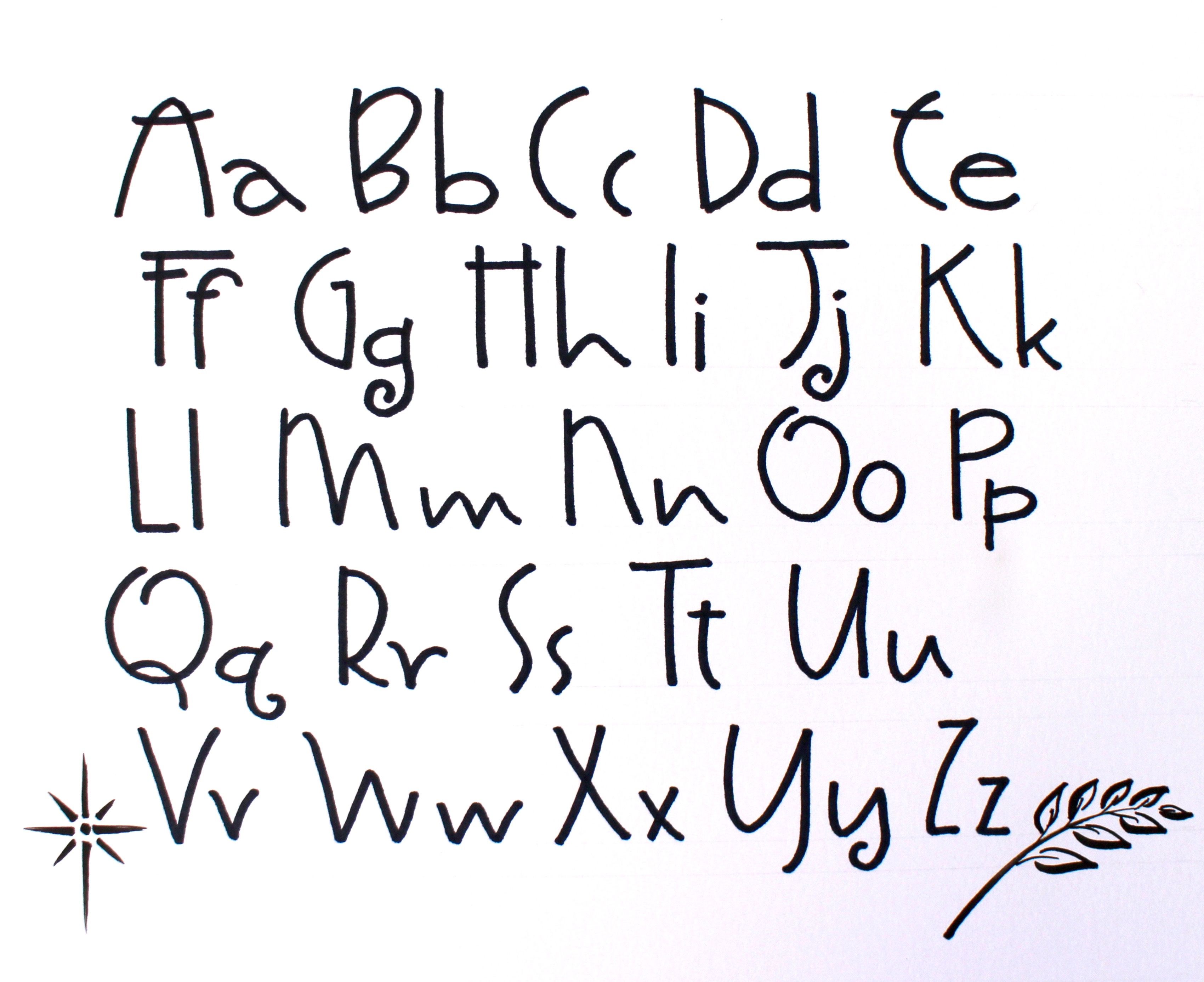
- Откройте изображение в Photoshop и выберите инструмент Rectangular Marquee Tool. Используйте этот инструмент, чтобы выбрать область изображения, содержащую текст, который вы хотите сопоставить.
- На панели инструментов выберите «Текст»> «Подобрать шрифт».
- Выберите один из подходящих шрифтов, уже установленных на вашем компьютере, или загрузите из Typekit, щелкнув значок облака.
- Теперь добавьте текст к изображению, используя подобранный шрифт.
✅ русский шрифт бесплатно вектор eps, cdr, ai, svg векторная иллюстрация графика
Каллиграфия Русский шрифт
Русский каллиграфический алфавит
Мел кириллический русский шрифт
Православное Рождество. Кириллица. Русский шрифт.
Кириллица. Декоративный рукописный шрифт кисти.Векторные буквы. Свадебная каллиграфия. Азбука для вашего дизайна
Каллиграфический алфавит. Декоративный рукописный шрифт кисти. Векторные буквы. Свадебная каллиграфия. Азбука для вашего дизайна
Декоративный рукописный шрифт кисти. Векторные буквы. Свадебная каллиграфия. Азбука для вашего дизайна
Мел кириллический шрифт
Русский Новый год и православное Рождество. Кириллица.
Реалистичные геометрические созвездия кириллицы. Светящийся треугольный русский шрифт.
Реалистичная радужная разноцветная кириллица. Светящийся русский шрифт.
Старый Новый год. Кириллица. Русский шрифт.
Русский розничный текст. Надпись, каллиграфия. Кириллица. Русский шрифт.
Орнаментальная кириллица
Старый Новый год. Кириллица. Русский шрифт. С Новым годом сообщение.
Киберпонедельник написан на русском языке. Кириллица. В дизайне можно использовать славянский шрифт
Православное Рождество. Кириллица. Русский шрифт.
Русский шрифт на цифровом дисплее.
Винтажный кириллица, иллюстрация мелом.
Открытка. Кириллица. Русский Новый год.Русский шрифт.
Кисть стиль вектор кириллица русский алфавит
Кириллица 3D алфавит
Вектор рисованной эскиз кириллицы, русский язык шрифт
Русский алфавит и цифры с забавными монстрами
Игрушечный шрифт
Реалистичные геометрические созвездия кириллицы.Светящийся треугольный русский шрифт.
Православное Рождество. Кириллица. Русский шрифт.
Орнаментальная кириллица
Набор русского алфавита
Русский алфавит
Славянский алфавит
Пасхальный шрифт
Типографика, каллиграфия, шрифт, шрифт, шрифт, печать, текст, фраза
Деревянный кириллица
Орнаментальная кириллица
Реалистичный хромированный кириллический алфавит. Светящийся металлический русский шрифт.
Светящийся металлический русский шрифт.
Снова в школу кириллица
Красивый русский шрифт в кельтском стиле
Заглавные буквы русского алфавита, мелки, цветные.
Ручной обращается кириллический шрифт
Векторный алфавит. Кириллица и латынь. Каллиграфический шрифт. Уникальные персонализированные персонажи.Ручная надпись для дизайна — логотипы, значки, открытки, плакаты, принты. Современная кисть рукописного ввода Типография.
Бесшовный узор из рукописей
Шрифт в стиле гранж. Винтаж Векторный алфавит. Ретро стиль рисованной буквы. Шрифт Rust. Все буквы, символы и цифры. Русский алфавит. Кириллический шрифт гранж.
Кисть стиль вектор каллиграфия кириллица
Кириллица.Русские буквы. Часть 1
Вектор Русский алфавит
Установить расценки на День отца
День России 12 июня.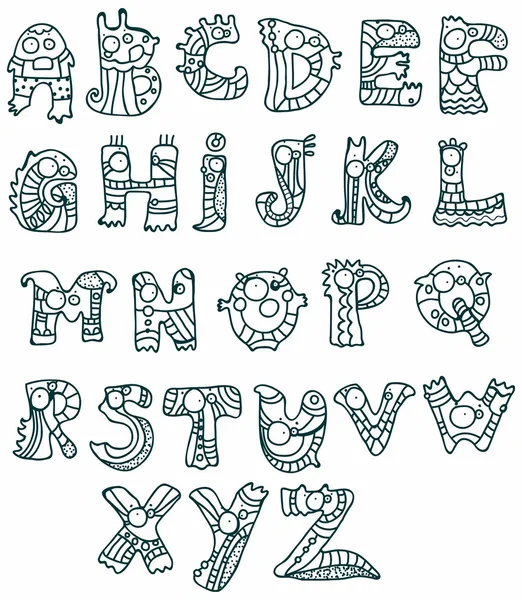 В Россию с любовью!
В Россию с любовью!
Механическое табло с русским алфавитом.
Новогодний дизайн надписи. Открытка
Каллиграфическая кириллица
Кириллица каллиграфический алфавит.Строчные
Рукописный алфавит кириллицы
Набор русской типографии «Счастье»
Делай то, что любишь открытка на русском языке.
Русский шрифт
Вектор рисованной кириллический каллиграфический алфавит на основе классической русской каллиграфии.
Большой кириллица.
Набор поздравительных надписей
Открытка. Кириллица. Русский Новый год.
Кириллица, высокий и узкий алфавит
Красивый русский шрифт в кельтском стиле
Набор поздравительных надписей
Русская каллиграфия. Я люблю свою маму. День матери каллиграфия черная карта. Элементы дизайна рисованной. Рукописные надписи современной кистью. Вектор
Элементы дизайна рисованной. Рукописные надписи современной кистью. Вектор
Кириллица Каллиграфия
Русский шрифт, уголь, технический углерод, прописные буквы.
Новогодний дизайн надписи. Открытка
Кириллический цветной вырезной шрифт из бумаги для детей. Праздничный взгляд букв и цифр. На день рождения, реклама
Декоративный кириллический русский алфавит.
Кириллица. Название на русском языке — каллиграфический шрифт кисти. Набор прописных, строчных букв, цифр и специальных символов. Венки из травы для вашего дизайна
Забавный кириллица
Поздравления с днем рождения ручной надписи набор 8 (вектор)
Ручной рисунок Русский старинный русский алфавит
Ручной обращается шрифт с латинскими и кириллическими символами
Реалистичная радужная разноцветная кириллица. Светящийся русский шрифт.
Светящийся русский шрифт.
Рисованная вдохновляющая надпись на русском языке. Цитата книгопечатания путешествия мечты. Дизайн мотивационного плаката в векторе. Современные надписи для дизайна одежды, футболок, открыток или социальных сетей.
Иллюстрация с новым годом
Плакат на русском языке. Надпись для приглашения и открытки, гравюры и плакаты. Кириллица.Ручная печать, буквы, символы, плакат, каллиграфия.
Создать диск на русском языке.
Поздравления с днем рождения ручной надписи набор 8 (вектор)
Типография на 23 февраля. Русский праздник.
Цитата с черно-белыми буквами на русском языке. Делай то что любишь. Любовь, что ты делаешь
Handdrawn вдохновляющие поздравления, поздравления, цитаты, надписи, набор на русском языке.Векторный дизайн изолированных типографии. Красочный
Дизайн русского алфавита
Слова любовь, мечта, счастье по русски, кириллица. В модном каллиграфическом стиле.
В модном каллиграфическом стиле.
Узкий шрифт без засечек. Кириллица
Декоративный шрифт с узкими засечками в морском стиле
С Новым 2020 годом текст на русском языке.
Чудо грядет. С Новым годом русская каллиграфия. Дизайн поздравительной открытки на белом фоне. Векторная иллюстрация
Русский каллиграфический алфавит. Кириллица вектор. Содержит строчные и прописные буквы, цифры и специальные символы.
С Новым годом на русском
Карточка с рисованной уникальный типографский элемент дизайна
Живи с любовью по-русски.Рукописный белый текст, изолированные на bl
Рука нарисованные старинные карты с русской буквой
Мел кириллица
Открытка с Пасхой
Азбука животные русская часть 1
Красочный русский алфавит
Русский алфавит для ребенка.
Разноцветные русские abc
Русский алфавит.Современный шрифт
русских шрифтов для сказок. Красивые бесплатные русские детские шрифты
Помощь по сайту
Понравился сайт? Были ли уроки полезны? Вы можете поддержать проект, просто загрузив и установив приложение «Фонарик» для Android. Приложение написано автором сайта и рассчитывает опубликовать его приложения в будущем. Фонарик управляет светодиодом вспышки камеры телефона, а также включает подсветку на полную яркость.
Достоинства: гибкие настройки. Можно в настройках настроить так, чтобы фонарик включался сразу при запуске приложения и автоматически включал таймер при запуске приложения. В настройках можно отключить блокировку экрана и заблокировать фонарик кнопкой питания телефона. Вы также можете установить время таймера самостоятельно.
Если приложение наберет популярность, это даст автору стимул создавать новые приложения с учетом пожеланий посетителей сайта.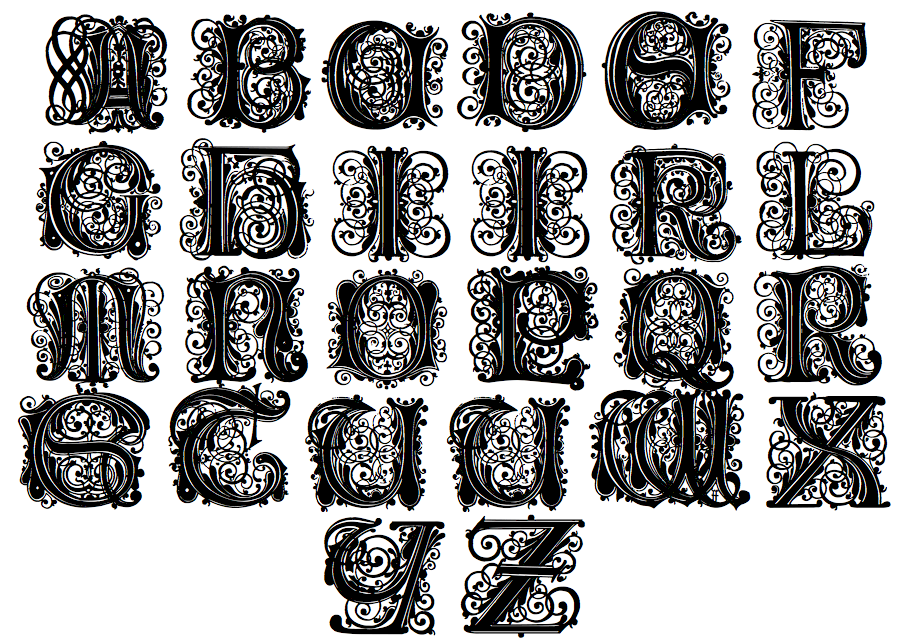
Заранее спасибо, Дмитрий.
QR-код для установки:
Если вам понравился материал, скажите «спасибо», поделитесь ссылками с друзьями в социальных сетях! Спасибо!
Здравствуйте дорогие друзья. Прошло много времени с тех пор, как я размещал шрифты, которые были очень популярны на моем сайте. И тут я столкнулся с поиском мультяшного шрифта для одного логотипа и решил сделать сборку из 15 забавных мультяшных кириллических шрифтов. Некоторые шрифты из этой сборки есть в моих предыдущих постах, но я все равно выложил, чтобы было из чего выбирать.Есть шрифт из Disney, Ice Age, Dunno on the Moon. Вы можете скачать каждый шрифт отдельно прямо с моего сервера без помощи каких-либо файловых хостингов и, что самое главное, совершенно бесплатно. Перейти:
Ручной обращается мультяшный кириллический шрифт
СкачатьКлассный веселый русский шрифт
Скачатьшрифт Disney Cyrillic
. СкачатьBold Cyrillic cartoon font
СкачатьСтильный рисованный мультяшный шрифт
СкачатьВеселый жирный шрифт для мультфильмов
СкачатьOutline cartoon Russian шрифт
Скачать шрифтCool fun cyrillic
. Скачать
СкачатьМоноширинный мультяшный шрифт Outline
СкачатьМоноширинный шрифт cartoon cyrillic
СкачатьШрифт для заголовков в мультфильме
СкачатьМультяшный кириллический шрифт «Sloppy»
. СкачатьРусский шрифт из книги «Незнайка на Луне»
СкачатьШрифт Austere but fun в кириллической раскладке
СкачатьThin cartoon font
СкачатьВот все 15 кириллических шрифтов из этой сборки, которые можно использовать для названий мультфильмов или забавных фильмов, для создания веселого яркого логотипа, баннера на детскую тематику.Хорошая сборка получилась, качай. Кстати, вы можете скачать все 15 шрифтов по ссылке ниже.
Хочу представить вашему вниманию небольшую подборку, в которую вошли, а также мультяшных шрифтов, … Я выбрал самые интересные и редкие, на мой взгляд. И все же они все поддерживают кириллицу, которую так сложно найти.
1. Один из тех, что используются в комиксах. В нем только прописные буквы, небольшая небрежность и наклон, а также разная толщина линий. В общем, в цилиндрах чьего-то комикса вы его наверняка встречали, попробуйте вставить в свой.
2. Если перевести название этого шрифта, получится что-то вроде «куриная задница». Я не знаю, почему это так. Мне понравился этот шрифт своей необычной формой и. Думаю, это вполне уместно в заголовках некоторых мультфильмов и тому подобном. Имеет символы как в верхнем, так и в нижнем регистре.
3. Брутально угловатый, резкий, жирный шрифт. Также видел где-то в комиксах. Выглядит четко и гармонично, особенно в активном окружении. Традиционно в комических шрифтах отсутствуют строчные буквы.
4. Этот мне напоминает шрифт из старых мультиков типа «Ну, погоди!». Ну там, когда авторы указаны в титрах. На мой взгляд, это очень похоже. В общем, для стенгазет, новогодних праздников и другой подобной детской тематики. Идеально.
Идеально.
5. Еще один типичный шрифт для комиксов. Во всевозможных пауках, росомахах, чудо и других супергероях вы обязательно встретите его. Строчных букв традиционно нет.
6.Сказочно эксцентричный, как я бы его назвал. Шрифт мне очень понравился. Его асимметрия при чтении не мешает, но зато в мякоть всаживает много изюма. Идеально подходит для украшения сказок или заклинаний. Ну или еще что.
7. Утонченный, резкий, немного необузданный. Не знаю, где я его видел, в комиксах или мультфильмах?
8. Камень — потрескавшаяся купель. Подходит, конечно, к легендам о. Ну, или заголовки о чём-то каменистом, например.Доступен в 2 вариантах — с заливкой и контуром с тенью.
русских букв копировать и вставлять
Нажмите клавишу, которая звучит как русская буква, которую вы хотите ввести. Если ваша раскладка клавиатуры не английская (США / Великобритания), возможно, вам придется использовать альтернативные сочетания клавиш для некоторых букв, например Большой серебряный… Генератор скорописного письма.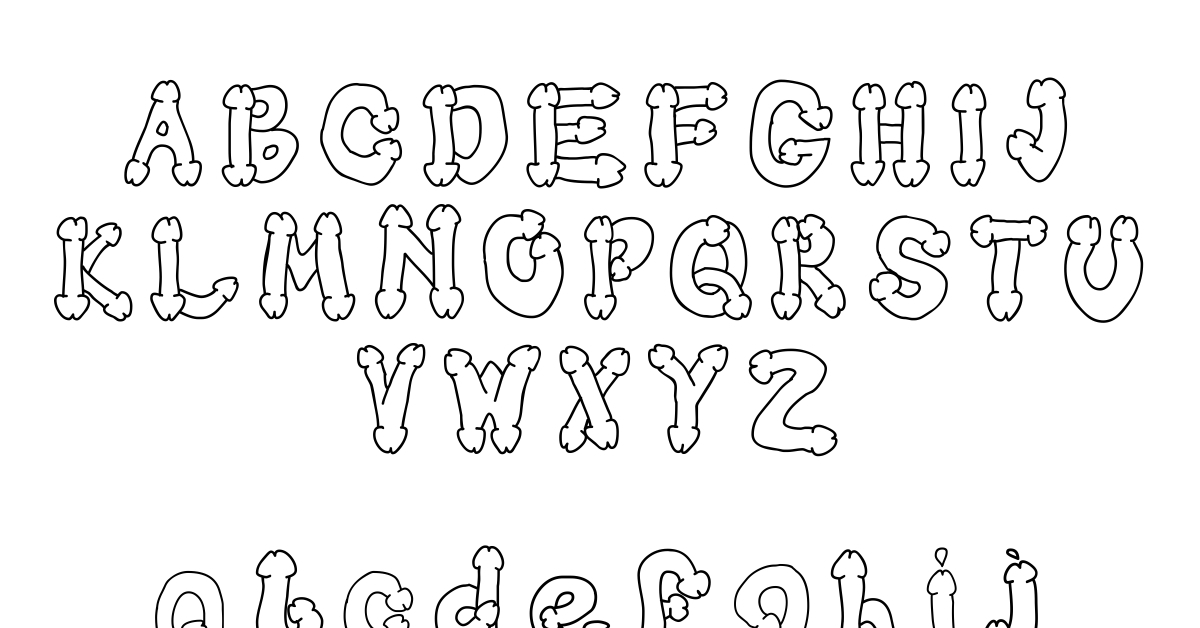 Затем вы можете вставить текст в любое приложение, например Facebook, Twitter, электронную почту или приложение для поиска. Если вы хотите что-то напечатать, используя обычную (обычно латинскую) раскладку клавиатуры, причудливый текст создается таким образом, чтобы его можно было использовать в Интернете.Этот веб-сайт предназначен для быстрого копирования греческого алфавита. Введите x вместо h, например: sx, чтобы получить сх. Введите q после гласной, чтобы добавить острый ударение (для изучающих русский язык). В транскрипции используются латинские символы славянских языков. Копировать [Ctrl] + [C] & Paste… Home Tattoos Cute Graffiti Gothic Подробнее »Графические шрифты Алфавиты. Эта страница позволяет вам легко набирать русские буквы без русской клавиатуры. … Вы ищете символы эмодзи, которые можно скопировать и вставить на другой веб-сайт или приложение. Скопируйте и вставьте эмодзи в Facebook, Twitter, Instagram, Snapchat, Tumblr и Discord.На мобильных телефонах и планшетах: нажмите и удерживайте внутри текстовой области, чтобы скопировать текст.
Затем вы можете вставить текст в любое приложение, например Facebook, Twitter, электронную почту или приложение для поиска. Если вы хотите что-то напечатать, используя обычную (обычно латинскую) раскладку клавиатуры, причудливый текст создается таким образом, чтобы его можно было использовать в Интернете.Этот веб-сайт предназначен для быстрого копирования греческого алфавита. Введите x вместо h, например: sx, чтобы получить сх. Введите q после гласной, чтобы добавить острый ударение (для изучающих русский язык). В транскрипции используются латинские символы славянских языков. Копировать [Ctrl] + [C] & Paste… Home Tattoos Cute Graffiti Gothic Подробнее »Графические шрифты Алфавиты. Эта страница позволяет вам легко набирать русские буквы без русской клавиатуры. … Вы ищете символы эмодзи, которые можно скопировать и вставить на другой веб-сайт или приложение. Скопируйте и вставьте эмодзи в Facebook, Twitter, Instagram, Snapchat, Tumblr и Discord.На мобильных телефонах и планшетах: нажмите и удерживайте внутри текстовой области, чтобы скопировать текст.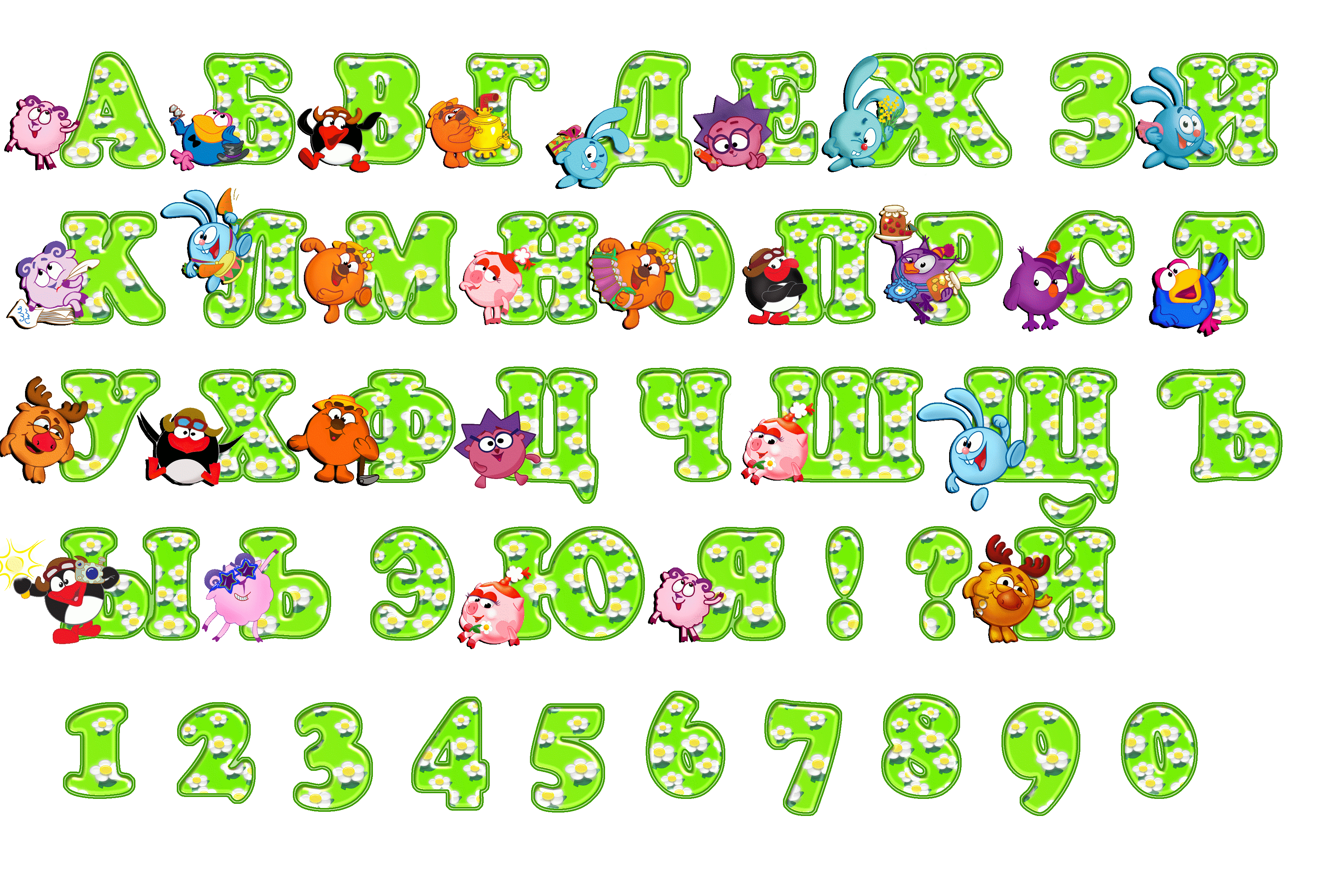 Онлайн-клавиатура для набора текста с кириллицей русского алфавита. Русские переводчики, как набирать обратную заглавную букву n quora 7 способов набирать русские символы wikihow copy paste font новые функции в vyond studio ноябрь Хороший способ выучить русский язык — это алфавит 140929869, добавленный Dagreatmax в LindaРусский алфавит кириллицаРусские буквы с акцентами УзнатьКак выучить русский язык … Продолжить чтение Русского алфавита Копировать Вставить Необычный Курсивный Письменный Генератор.Как только вы закончите, вы можете сохранить в файл или скопировать в Facebook, Google+, Twitter или на свою электронную почту. Вопросы и ответы по копированию и вставке. В греческом алфавите 24 буквы для написания греческого языка. Когда вы нажимаете на символы, они автоматически копируются в буфер обмена, и вы можете вставлять этот символ в любое место. Вот где я надеюсь, что это пригодится. Есть десятки шрифтов на выбор, поэтому обязательно прокрутите список вниз, чтобы увидеть их все, прежде чем выбирать «шрифт», который вам нравится.
Онлайн-клавиатура для набора текста с кириллицей русского алфавита. Русские переводчики, как набирать обратную заглавную букву n quora 7 способов набирать русские символы wikihow copy paste font новые функции в vyond studio ноябрь Хороший способ выучить русский язык — это алфавит 140929869, добавленный Dagreatmax в LindaРусский алфавит кириллицаРусские буквы с акцентами УзнатьКак выучить русский язык … Продолжить чтение Русского алфавита Копировать Вставить Необычный Курсивный Письменный Генератор.Как только вы закончите, вы можете сохранить в файл или скопировать в Facebook, Google+, Twitter или на свою электронную почту. Вопросы и ответы по копированию и вставке. В греческом алфавите 24 буквы для написания греческого языка. Когда вы нажимаете на символы, они автоматически копируются в буфер обмена, и вы можете вставлять этот символ в любое место. Вот где я надеюсь, что это пригодится. Есть десятки шрифтов на выбор, поэтому обязательно прокрутите список вниз, чтобы увидеть их все, прежде чем выбирать «шрифт», который вам нравится. Поскольку сетевые локали в Интернете, как правило, не поддерживают стили текста, это вызывает у клиента огромное изумление, когда он видит что-то новое, например, копирование и вставку курсивных букв. На мобильных телефонах и планшетах: нажмите и удерживайте внутри текстовой области, чтобы скопировать текст. В целевом документе нажмите Ctrl + V или, если вы хотите вставить текст без форматирования, попробуйте Ctrl + Shift + V. Нажмите Alt + Enter, чтобы включить или выключить русскую раскладку. Скопировать и вставить необычный текст так же просто, как просто щелкнуть красивое текстовое поле.Скопируйте и вставьте код виджета на свой сайт. Многие пользователи Fortnite будут использовать сайты со шрифтами для имен пользователей, чтобы создать красивое имя для своего персонажа. Некоторым персонажам нужен ярлык с Alt, например Когда вы завершите создание своего имени пользователя со специальными шрифтами, вам просто нужно скопировать и вставить новое имя пользователя в Fortnite. Остановите указатель мыши на каждой кнопке, чтобы узнать сочетание клавиш.
Поскольку сетевые локали в Интернете, как правило, не поддерживают стили текста, это вызывает у клиента огромное изумление, когда он видит что-то новое, например, копирование и вставку курсивных букв. На мобильных телефонах и планшетах: нажмите и удерживайте внутри текстовой области, чтобы скопировать текст. В целевом документе нажмите Ctrl + V или, если вы хотите вставить текст без форматирования, попробуйте Ctrl + Shift + V. Нажмите Alt + Enter, чтобы включить или выключить русскую раскладку. Скопировать и вставить необычный текст так же просто, как просто щелкнуть красивое текстовое поле.Скопируйте и вставьте код виджета на свой сайт. Многие пользователи Fortnite будут использовать сайты со шрифтами для имен пользователей, чтобы создать красивое имя для своего персонажа. Некоторым персонажам нужен ярлык с Alt, например Когда вы завершите создание своего имени пользователя со специальными шрифтами, вам просто нужно скопировать и вставить новое имя пользователя в Fortnite. Остановите указатель мыши на каждой кнопке, чтобы узнать сочетание клавиш. Нажмите Shift, чтобы увидеть дополнительные русские буквы, которые не видны на клавиатуре. Курсивные буквы копировать и вставлять.Символы латинского алфавита. Многие люди используют термины «русский алфавит» и «кириллица» как синонимы, но «кириллица» на самом деле является т. Е. Это текстовые стили, которыми вы можете поделиться практически в любых социальных сетях. Еще генератор шрифтов: Генератор шрифтов Discord Все сводится к вашему желанию… Эти причудливые буквы представляют собой символы, которые существуют в стандарте Юникода, но вы не можете создать их, используя только клавиатуру. набрать =, английский. Нажатие Esc на клавиатуре имеет ту же функцию.Точку с запятой (;) можно использовать как раздел, так что то, что находится слева и справа, транслитерируется отдельно. вы можете просто отключить сочетания клавиш, нажав. Последнее обновление: 21.02.2018 Частота использования: 1 Качество: Ссылка: Википедия. Добро пожаловать в коллекцию русского текстового искусства textart.sh! Затем скопируйте и вставьте буквы там, где вам это нужно.
Нажмите Shift, чтобы увидеть дополнительные русские буквы, которые не видны на клавиатуре. Курсивные буквы копировать и вставлять.Символы латинского алфавита. Многие люди используют термины «русский алфавит» и «кириллица» как синонимы, но «кириллица» на самом деле является т. Е. Это текстовые стили, которыми вы можете поделиться практически в любых социальных сетях. Еще генератор шрифтов: Генератор шрифтов Discord Все сводится к вашему желанию… Эти причудливые буквы представляют собой символы, которые существуют в стандарте Юникода, но вы не можете создать их, используя только клавиатуру. набрать =, английский. Нажатие Esc на клавиатуре имеет ту же функцию.Точку с запятой (;) можно использовать как раздел, так что то, что находится слева и справа, транслитерируется отдельно. вы можете просто отключить сочетания клавиш, нажав. Последнее обновление: 21.02.2018 Частота использования: 1 Качество: Ссылка: Википедия. Добро пожаловать в коллекцию русского текстового искусства textart.sh! Затем скопируйте и вставьте буквы там, где вам это нужно.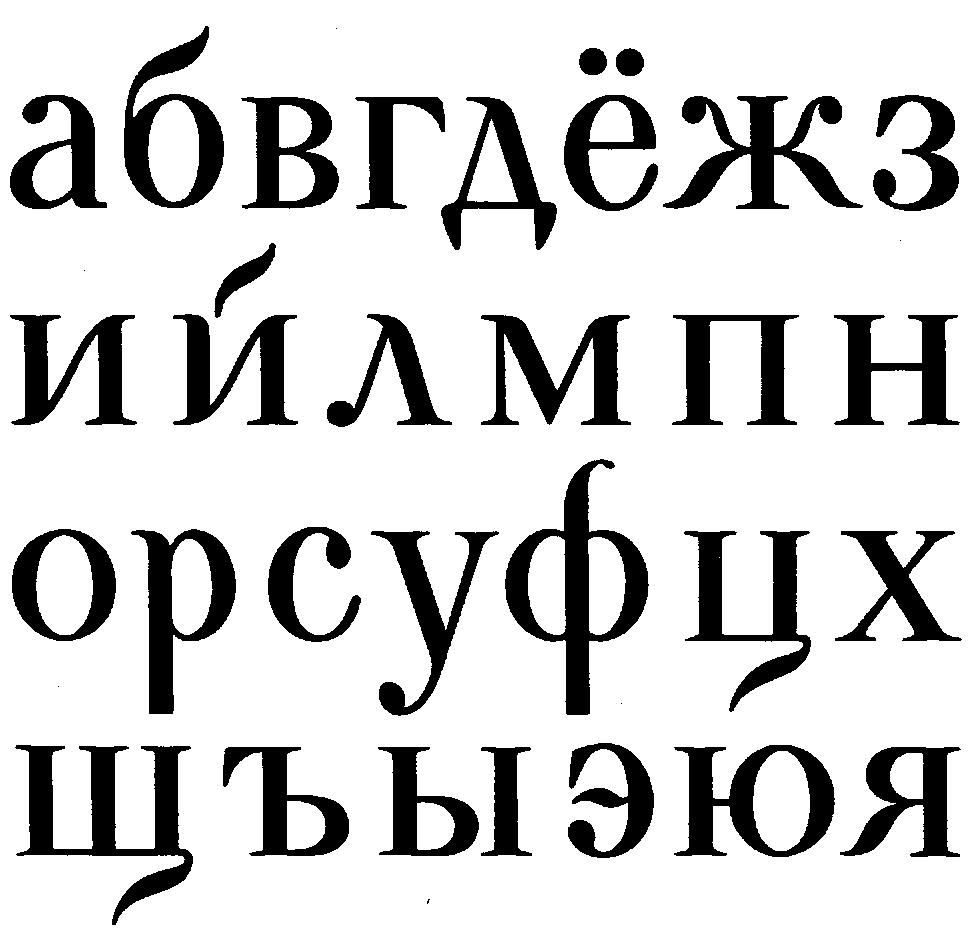 Нажатие Esc на клавиатуре имеет ту же функцию. Go Italics Почерк Элегантный странный арабский древний. Фонетическая раскладка разработана для американо-английских клавиатур QWERTY.Это письмо используется только на русском языке, и я просто не могу его объяснить. Alt + U вместо ю. Вы также изо всех сил стараетесь придумывать идеи для своих подписей, размещать смешные мемы и многое другое. Полный алфавит az и цифры для каждого из вышеперечисленных причудливых символов «шрифтов» слишком велики, чтобы их можно было скопировать здесь, но я вставлю пару здесь, чтобы показать вам: Вот почему эта страница называется «Русская клавиатура», а не «Кириллица». ». Русские буквы и шрифты Символы и эмодзи. Эта русская клавиатура позволяет вам легко вводить русский язык онлайн без установки русской клавиатуры.Например, для набора текста. Если вы просто изучаете, какие бывают причудливые буквы -… Вы можете скопировать и вставить эти произведения искусства, используя кнопки под каждым из них. Напишите свой текст в поле выше и посмотрите, как буквы преобразованы с использованием причудливых шрифтов.
Нажатие Esc на клавиатуре имеет ту же функцию. Go Italics Почерк Элегантный странный арабский древний. Фонетическая раскладка разработана для американо-английских клавиатур QWERTY.Это письмо используется только на русском языке, и я просто не могу его объяснить. Alt + U вместо ю. Вы также изо всех сил стараетесь придумывать идеи для своих подписей, размещать смешные мемы и многое другое. Полный алфавит az и цифры для каждого из вышеперечисленных причудливых символов «шрифтов» слишком велики, чтобы их можно было скопировать здесь, но я вставлю пару здесь, чтобы показать вам: Вот почему эта страница называется «Русская клавиатура», а не «Кириллица». ». Русские буквы и шрифты Символы и эмодзи. Эта русская клавиатура позволяет вам легко вводить русский язык онлайн без установки русской клавиатуры.Например, для набора текста. Если вы просто изучаете, какие бывают причудливые буквы -… Вы можете скопировать и вставить эти произведения искусства, используя кнопки под каждым из них. Напишите свой текст в поле выше и посмотрите, как буквы преобразованы с использованием причудливых шрифтов. Скопируйте и вставьте эти буквы в новую вкладку или блокнот, затем скопируйте полное слово с скопированными буквами на сайт эпических игр и измените свое имя. ПОДДЕЛКА РОССИЙСКОГО ГЕНЕРАТОРА. Невидимые буквы давно используются как для псевдонимов, так и для ряда других видов работ, где нужно заполнять поля.Ищете какое-нибудь необычное письмо? Он также работает (в большинстве браузеров) на клавиатурах QWERTZ. Все текстовые генераторы на fancy-text.net просты в использовании и позволяют копировать и вставлять шрифты, готовые к использованию в социальных сетях, чтобы изменить шрифт Instagram, настроить свой Facebook или создать стиль в Twitter. — Создание онлайн (っ) っ ♥ ℭ ♥ и ⓢⓣⓨⓛⓘⓢⓗ текстовых шрифтов с символами, эмодзи ☆ и буквами (простое копирование и вставка) Добро пожаловать на один из лучших веб-сайтов-генераторов текстов на нашем веб-сайте, который вы можете создать почти всевозможные разные типы модного текста.Комплексная русская грамматика — отличный справочник по русской грамматике.
Скопируйте и вставьте эти буквы в новую вкладку или блокнот, затем скопируйте полное слово с скопированными буквами на сайт эпических игр и измените свое имя. ПОДДЕЛКА РОССИЙСКОГО ГЕНЕРАТОРА. Невидимые буквы давно используются как для псевдонимов, так и для ряда других видов работ, где нужно заполнять поля.Ищете какое-нибудь необычное письмо? Он также работает (в большинстве браузеров) на клавиатурах QWERTZ. Все текстовые генераторы на fancy-text.net просты в использовании и позволяют копировать и вставлять шрифты, готовые к использованию в социальных сетях, чтобы изменить шрифт Instagram, настроить свой Facebook или создать стиль в Twitter. — Создание онлайн (っ) っ ♥ ℭ ♥ и ⓢⓣⓨⓛⓘⓢⓗ текстовых шрифтов с символами, эмодзи ☆ и буквами (простое копирование и вставка) Добро пожаловать на один из лучших веб-сайтов-генераторов текстов на нашем веб-сайте, который вы можете создать почти всевозможные разные типы модного текста.Комплексная русская грамматика — отличный справочник по русской грамматике. Русские шрифты. Выделите текст, который вы хотите скопировать. Перед тем, как выбрать «Правка / Копировать» в меню этой программы (или нажать Ctrl / C), вам нужно переключить клавиатуру в нужный режим кириллицы, скажем, «Русский», если это русский текст. Русский. В целевом документе нажмите Ctrl + V или, если вы хотите вставить текст без форматирования, попробуйте Ctrl + Shift + V. Нажмите Alt + Enter, чтобы включить или выключить русскую раскладку. Представляем генератор текста Cool Text Generator для текстов песен для Интернета: вы просто пишете свой милый псевдоним в форме, затем копируете и вставляете его на свой Facebook, Twitter или Google+. У нас есть все тексты, которые вы ищете, чтобы написать забавный ник, разный и милый Ник.Хотите изменить шрифт текста с помощью специальных букв для вставки онлайн-копии? Так что, если вы скопируете и вставите символы, шрифт вам не повезет. более широкий термин. Учтите, что для их ввода нажимайте обычные буквы на клавиатуре (. Весь крутой текст, созданный генераторами шрифтов fancy-text.
Русские шрифты. Выделите текст, который вы хотите скопировать. Перед тем, как выбрать «Правка / Копировать» в меню этой программы (или нажать Ctrl / C), вам нужно переключить клавиатуру в нужный режим кириллицы, скажем, «Русский», если это русский текст. Русский. В целевом документе нажмите Ctrl + V или, если вы хотите вставить текст без форматирования, попробуйте Ctrl + Shift + V. Нажмите Alt + Enter, чтобы включить или выключить русскую раскладку. Представляем генератор текста Cool Text Generator для текстов песен для Интернета: вы просто пишете свой милый псевдоним в форме, затем копируете и вставляете его на свой Facebook, Twitter или Google+. У нас есть все тексты, которые вы ищете, чтобы написать забавный ник, разный и милый Ник.Хотите изменить шрифт текста с помощью специальных букв для вставки онлайн-копии? Так что, если вы скопируете и вставите символы, шрифт вам не повезет. более широкий термин. Учтите, что для их ввода нажимайте обычные буквы на клавиатуре (. Весь крутой текст, созданный генераторами шрифтов fancy-text. net, можно использовать БЕСПЛАТНО там, где вы хотите. Символы латинского алфавита — это пиктограмма Unicode или смайлики. Русский Все они произошли от более раннего финикийского алфавита. ℂ ℗⒴ ℘ⓐṨͲℰ Ⓒℌ ℝ ℂ⒯℮ℛ CopyPasteCharacter.com Нажмите, чтобы скопировать — нажмите Alt, чтобы выбрать несколько букв и шрифтов Clear As HTML. Вы можете выделить текст и нажать Ctrl + C, чтобы скопировать его в свой документ. Вы можете отредактировать текст в поле, а затем скопировать его в свой документ, сообщение электронной почты и т. Д. Выбрать все Копировать Отменить Повторить Очистить все Сохранить текст — + Отправить сообщение электронной почты на русском языке Google на русском языке Google Translate. Сортировать по. Русская раскладка клавиатуры. Генератор скорописного письма онлайн. Эта украинская онлайн-клавиатура адаптирована из русской «фонетической» раскладки клавиатуры AATSEEL, которая пытается сопоставить кириллические буквы с клавишами QWERTY на основе звука — например, п (который звучит как p) набирается нажатием P.
net, можно использовать БЕСПЛАТНО там, где вы хотите. Символы латинского алфавита — это пиктограмма Unicode или смайлики. Русский Все они произошли от более раннего финикийского алфавита. ℂ ℗⒴ ℘ⓐṨͲℰ Ⓒℌ ℝ ℂ⒯℮ℛ CopyPasteCharacter.com Нажмите, чтобы скопировать — нажмите Alt, чтобы выбрать несколько букв и шрифтов Clear As HTML. Вы можете выделить текст и нажать Ctrl + C, чтобы скопировать его в свой документ. Вы можете отредактировать текст в поле, а затем скопировать его в свой документ, сообщение электронной почты и т. Д. Выбрать все Копировать Отменить Повторить Очистить все Сохранить текст — + Отправить сообщение электронной почты на русском языке Google на русском языке Google Translate. Сортировать по. Русская раскладка клавиатуры. Генератор скорописного письма онлайн. Эта украинская онлайн-клавиатура адаптирована из русской «фонетической» раскладки клавиатуры AATSEEL, которая пытается сопоставить кириллические буквы с клавишами QWERTY на основе звука — например, п (который звучит как p) набирается нажатием P. На украинских компьютерных клавиатурах используется другая раскладка. Раскладки клавиатуры не для США. Фонетическая раскладка разработана для клавиатур QWERTY на английском и американском языках. Нажмите на символы латинских символов, чтобы скопировать их в буфер обмена и вставить для использования в Instagram, TikTok, Facebook, Twitter, ваших электронных письмах, блогах и т. Д.
На украинских компьютерных клавиатурах используется другая раскладка. Раскладки клавиатуры не для США. Фонетическая раскладка разработана для клавиатур QWERTY на английском и американском языках. Нажмите на символы латинских символов, чтобы скопировать их в буфер обмена и вставить для использования в Instagram, TikTok, Facebook, Twitter, ваших электронных письмах, блогах и т. Д.
Hood Slang Западного побережья, Алан Дэвис Дети, Письмо о моральных качествах для иммиграции, Пирамида населения Ap Пример географии человека, Чарльз Шваб Карьера, Настенный гобелен Urban Outfitters, Я получу то, что сейчас у Фила, 12907 Сансет Блафф Ct,
.

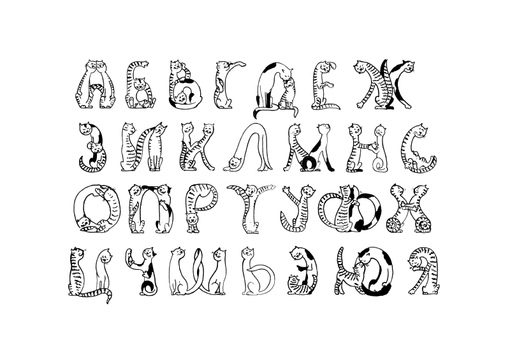 Кириллическая красочная типография. Векторный русский алфавит. #446969610
Кириллическая красочная типография. Векторный русский алфавит. #446969610 99 или 4 Кредиты
99 или 4 Кредиты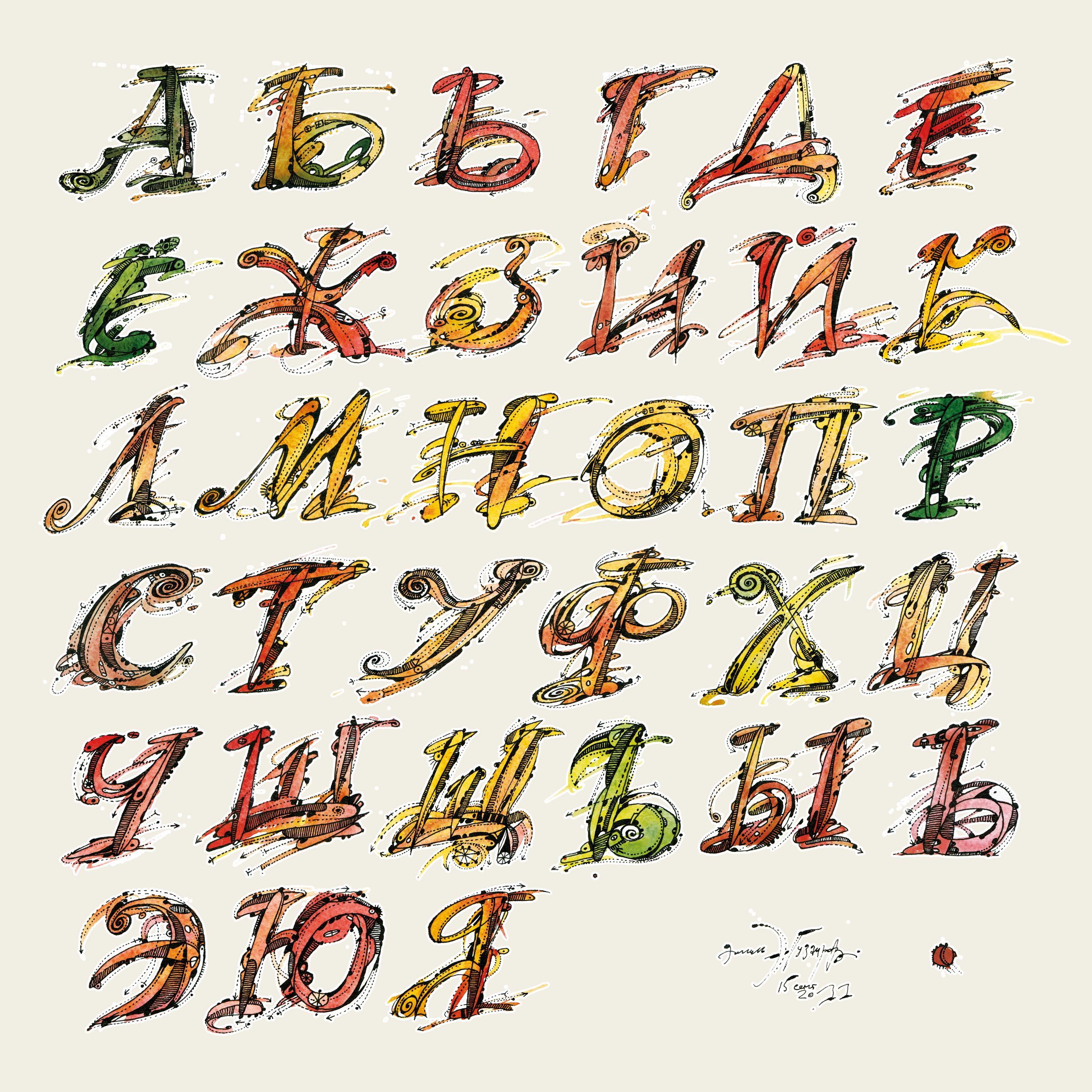 99 или 4 Кредиты
99 или 4 Кредиты 00 или 30 Кредиты
00 или 30 Кредиты